Inspiron Servis El Kitabı
|
|
|
- Bariş Karakaya
- 5 yıl önce
- İzleme sayısı:
Transkript
1 Inspiron Servis El Kitabı Bilgisayar Modeli: Inspiron Resmi Model: P32E Resmi Tip: P32E001
2 Notlar, dikkat edilecek noktalar ve uyarılar NOT: NOT, ürününüzü daha iyi kullanmanıza yardımcı olacak önemli bilgiler sağlar. DİKKAT: DİKKAT, donanımda olabilecek hasarları ya da veri kaybını belirtir ve bu sorunun nasıl önleneceğini anlatır. UYARI: UYARI, meydana gelebilecek olası maddi hasar, kişisel yaralanma veya ölüm tehlikesi anlamına gelir. Telif Hakkı 2017 Dell Inc. veya bağlı kuruluşları. Tüm hakları saklıdır. Dell, EMC ve diğer ticari markalar, Dell Inc. veya bağlı kuruluşlarının ticari markalarıdır. Diğer ticari markalar ilgili sahiplerinin ticari markaları olabilir Revizyon A02
3 İçindekiler Bilgisayarınızın içinde çalışmaya başlamadan önce Başlamadan önce...10 Güvenlik talimatları...10 Önerilen araçlar...11 Vida listesi Bilgisayarınızın içinde çalıştıktan sonra...14 Optik sürücüyü çıkarma...15 Yordam...15 Optik sürücüyü yerine takma Yordam...19 Alt kapağın çıkarılması...20 Ön koşullar Yordam...21 Alt kapağın değiştirilmesi...23 Yordam Son koşullar...24 Pili çıkarma Ön koşullar Yordam
4 Pili yerine takma...27 Yordam Son koşullar Sabit sürücüyü çıkarma...28 Ön koşullar Yordam...28 Sabit sürücüyü yerine takma...31 Yordam...31 Son koşullar...31 Bellek modüllerini çıkarma...32 Ön koşullar Yordam...32 Bellek modüllerinin değiştirilmesi...34 Yordam...34 Son koşullar...36 Kablosuz kartı çıkarma Ön koşullar...37 Yordam Replacing the wireless card...39 Yordam...39 Son koşullar...41 Düğme pili çıkarma...42 Ön koşullar Yordam
5 Düğme pili yerine takma Yordam...44 Son koşullar...44 Dokunmatik yüzeyi çıkarma...45 Ön koşullar Yordam...45 Dokunmatik yüzeyi yerine takma...48 Yordam...48 Son koşullar...48 Hoparlörleri çıkarma...49 Ön koşullar Yordam...49 Hoparlörleri yerine takma...51 Yordam...51 Son koşullar...51 G/Ç Kartını Çıkarma...52 Ön koşullar Yordam...52 G/Ç kartını yerine takma...54 Yordam...54 Son koşullar...54 Durum ışığı kartını çıkarma...55 Ön koşullar Yordam
6 Durum ışığı kartını yerine takma Yordam...58 Son koşullar...58 Optik sürücü aracısını çıkarma Ön koşullar Yordam...59 Optik sürücü aracısını yerine takma Yordam...61 Son koşullar...61 Ekran aksamını çıkarma...62 Ön koşullar Yordam...62 Ekran aksamını yerine takma...65 Yordam...65 Son koşullar...65 Sistem Kartı Aksamını Çıkarma Ön koşullar Yordam...66 Sistem Kartı Aksamını Değiştirme Yordam...71 Son koşullar Isı emici aksamını çıkarma Ön koşullar...73 Yordam
7 Isı emici aksamını yerine takma Yordam Son koşullar...75 Güç düğmesi kartını çıkarma Ön koşullar Yordam Güç düğmesi kartını yerine takma Yordam Son koşullar Güç adaptörü bağlantı noktasını çıkarma...79 Ön koşullar Yordam Güç adaptörü bağlantı noktasını yerine takma...81 Yordam...81 Son koşullar...81 Avuç içi dayanağı ve tuş takımı aksamının çıkarılması Ön koşullar Yordam...83 Avuç içi dayanağının ve tuş takımının takılması Yordam...84 Son koşullar...84 Ekran çerçevesini çıkarma...86 Ön koşullar Yordam
8 Ekran çerçevesini yerine takma...88 Yordam...88 Son koşullar...88 Ekran panelini çıkarma Ön koşullar Yordam...89 Ekran panelini yerine takma...92 Yordam...92 Son koşullar...92 Ekran menteşelerini çıkarma Ön koşullar Yordam...93 Ekran menteşelerini yerine takma Yordam...95 Son koşullar...95 Kamerayı çıkarma...96 Ön koşullar Yordam...96 Kamerayı yerine takma...98 Yordam...98 Son koşullar...98 Ekran kablosunu çıkarma Ön koşullar Yordam
9 Ekran kablosunun yerine takılması Yordam Son koşullar Ekran arka kapağı ve anten aksamını çıkarma Ön koşullar Yordam Ekran arka kapağı ve anten aksamını yerine takma Yordam Son koşullar BIOS'u Sıfırlama Tanılamalar Yardım alma ve Dell'e başvurma Kendi kendine yardım kaynakları Dell'e Başvurma
10 Bilgisayarınızın içinde çalışmaya başlamadan önce NOT: Sipariş ettiğiniz yapılandırmaya bağlı olarak bu belgedeki resimler sizin bilgisayarınızdan farklı olabilir. Başlamadan önce 1 Tüm açık dosyaları kaydedip kapatın ve tüm açık uygulamalardan çıkın. 2 Bilgisayarınızı kapatın. Durdurma talimatı bilgisayarınızda yüklü işletim sistemine bağlı olarak değişir. Windows 10: Başlat Güç Kapat öğelerini tıklayın. Windows 8.1: Başlat ekranında güç simgesine Kapatöğelerini tıklayın. Windows 7 Başlat Kapat öğelerini tıklayın. NOT: Farklı bir işletim sistemi kullanıyorsanız, kapatma ile ilgili talimatlar için, işletim sisteminizin dokümanlarına bakın. 3 Bilgisayarınızı ve tüm bağlı aygıtları elektrik prizlerinden çıkarın. 4 Klavye, fare ve monitör gibi bağlı olan tüm aygıtların ve çevre birimlerinin bilgisayarınızla bağlantısını kesin. 5 Bilgisayarınızda bulunan ortam kartlarını ve optik sürücüleri çıkarın. 6 Ekranı kapatın ve bilgisayarı ters çevirin. Güvenlik talimatları Bilgisayarınızı olası hasarlardan korumak ve kendi kişisel güvenliğinizi sağlamak için aşağıdaki güvenlik ilkelerini kullanın. UYARI: Bilgisayarınızın içinde çalışmadan önce, bilgisayarınızla birlikte verilen güvenlik bilgilerini okuyun. Ek güvenlik en iyi uygulama bilgileri için adresindeki Regulatory Compliance (Yasal Uygunluk) Ana Sayfasına bakın. 10
11 UYARI: Bilgisayarın kapağını veya panelleri açmadan önce, tüm güç kaynaklarının bağlantısını kesin. Bilgisayarın içinde çalışmayı tamamladıktan sonra, güç kaynağına bağlamadan önce, tüm kapakları, panelleri ve vidaları yerlerine takın. DİKKAT: Bilgisayarınıza zarar gelmesini önlemek için, çalışma düzeyinin düz ve temiz olduğuna emin olun. DİKKAT: Bileşenlere ve kartlara zarar gelmesini önlemek için, bunları kenarlarından tutun ve pimlere ve kontaklara dokunmaktan kaçının. DİKKAT: Yalnızca sorun giderme ve onarım tarafından yetkilendirilmeniz veya Dell teknik destek ekibi. Dell tarafından yetkilendirilmemiş servislerden kaynaklanan zararlar garantinizin kapsamında değildir. Güvenlik talimatlarına bakın. ile birlikte gönderilen ürün veya DİKKAT: Bilgisayarınızın içindeki herhangi bir şeye dokunmadan önce, bilgisayarınızın arkasındaki metal kısım gibi boyanmamış bir metal yüzeye dokunarak kendinizi topraklayın. Çalışırken, iç bileşenlere zarar verebilecek statik elektriği boşaltmak için, boyanmamış metal yüzeye belirli aralıklarla dokunun. DİKKAT: Bir kabloyu çıkarırken kablonun kendisinden değil, konektör kısmından veya çekme yerinden tutarak çekin. Bazı kablolarda, kabloyu çıkarmadan önce açmanız gereken kilitleme tırnaklı veya kelebek vidalı konektörler bulunur. Kabloların bağlantısını keserken, konektör pimlerinin eğilmesini önlemek için, bunları düzgün şekilde hizalanmış tutun. Kabloları takarken, konektörlerin ve bağlantı noktalarının yönlerinin doğru olduğundan ve doğru hizalandıklarından emin olun. DİKKAT: Takılı kartı ortam kartı okuyucusundan basarak çıkarın. Önerilen araçlar Bu belgedeki prosedürler için aşağıdaki araçlar gerekebilir: Phillips tornavida Plastik çubuk 11
12 Vida listesi Bileşen Taban kapağı Taban kapağı Taban kapağı Sabitleme hedefi: Avuç içi dayanağı ve klavye aksamı Avuç içi dayanağı ve klavye aksamı Avuç içi dayanağı ve klavye aksamı Vida tipi Miktar Vida görüntü M2x2 Büyük Başlık 3 M2x4 2 M2,5x8 13 Pil Fan Sabit sürücü Sabit sürücü bağlantı aparatı Isı-emici aksamı Menteşe destekleri Menteşe destekleri Menteşe (LCD) G/Ç kartı Avuç içi dayanağı ve klavye aksamı Avuç içi dayanağı ve klavye aksamı Sabit sürücü bağlantı aparatı Avuç içi dayanağı ve klavye aksamı Sistem kartı aksamı Ekran arka kapağı ve anten aksamı Avuç içi dayanağı ve tuş takımı aksamı Ekran arka kapağı ve anten aksamı Avuç içi dayanağı ve klavye aksamı M2x3 4 M2,5x5 1 M3x3 4 M2,5x5 3 M2x3 3 M2,5x4 8 M2,5x5 4 M2x3 2 M2,5x5 1 12
13 Bileşen optik sürücü desteği Sabitleme hedefi: Optik Sürücü M2x3 2 Vida tipi Miktar Vida görüntü optik sürücü aracısı Avuç içi dayanağı ve klavye aksamı M2x2 Büyük Başlık 2 Panel Güç adaptörü bağlantı noktası Güç düğmesi kartı Sistem kartı aksamı Dokunmatik yüzey Dokunmatik yüzey bağlantı aparatı Kablosuz kart desteği Ekran arka kapağı ve anten aksamı Avuç içi dayanağı ve klavye aksamı Avuç içi dayanağı ve klavye aksamı Avuç içi dayanağı ve klavye aksamı Avuç içi dayanağı ve klavye aksamı Avuç içi dayanağı ve klavye aksamı Sistem kartı aksamı M2x3 4 M2x3 1 M2x3 1 M2x3 3 M2x2 4 M2x2 3 M2x3 1 13
14 Bilgisayarınızın içinde çalıştıktan sonra DİKKAT: Serbest kalmış veya gevşemiş vidaları bilgisayarınızın içinde bırakmak bilgisayarınıza ciddi şekilde zarar verebilir. 1 Tüm vidaları yerlerine takın ve bilgisayarınızın içine kaçmış vida kalmadığından emin olun. 2 Bilgisayarınızda çalışmadan önce çıkardığınız tüm harici cihazları, çevre birimlerini veya kabloları yerlerine takın. 3 Bilgisayarınızda çalışmadan önce çıkardığınız tüm ortam kartlarını, diskleri veya diğer parçaları yerlerine takın. 4 Bilgisayarınızı ve tüm bağlı aygıtları elektrik prizlerine takın. 5 Bilgisayarınızı açın. 14
15 Optik sürücüyü çıkarma UYARI: Bilgisayarınızın içerisinde çalışmadan önce, bilgisayarınızla birlikte gönderilen emniyet bilgilerini okuyun ve içerisinde belirtilen adımları izleyin. Sisteminizin içinde çalıştıktan sonra, bölümündeki talimatları i çinde çalıştıktan sonra. Ek güvenlik en iyi uygulama bilgileri için regulatory_compliance adresindeki Regulatory Compliance (Yasal Uygunluk) Ana Sayfasına bakın. Yordam 1 Optik-sürücü aksamını avuç içi dayanağı ve tuş takımı aksamına sabitleyen vidayı çıkarın. 2 Plastik bir çubuk kullanarak, optik sürücü aksamını optik sürücü yuvasından serbest bırakmak için optik sürücüyü yuvaya itin. 15
16 3 Optik sürücü aksamını optik sürücü yuvasından dışarı kaydırın. 1 optik sürücü aksamı 2 avuç içi dayanağı ve klavye aksamı 3 M2x4 vida 4 plastik çubuk 4 Optik sürücü dirseğini optik sürücüye sabitleyen vidaları sökün. 16
17 5 Optik sürücü braketini çıkarın. 1 optik sürücü 2 M2x3 vidalar (2) 3 optik sürücü braketi 17
18 6 Optik sürücüden çıkarmak için optik sürücü çerçevesini dikkatli bir şekild çekin. 1 optik sürücü çerçevesi 2 optik sürücü 3 tırnaklar (3) 18
19 Optik sürücüyü yerine takma UYARI: Bilgisayarınızın içerisinde çalışmadan önce, bilgisayarınızla birlikte gönderilen emniyet bilgilerini okuyun ve içerisinde belirtilen adımları izleyin. Sisteminizin içinde çalıştıktan sonra, bölümündeki talimatları i çinde çalıştıktan sonra. Ek güvenlik en iyi uygulama bilgileri için regulatory_compliance adresindeki Regulatory Compliance (Yasal Uygunluk) Ana Sayfasına bakın. Yordam 1 Optik sürücü çerçevesindeki tırnakları optik sürücüdeki yuvalarla hizalayın ve optik sürücü çerçevesini takın. 2 Optik sürücü braketindeki vida deliklerini optik sürücü üzerindeki vida delikleriyle hizalayın. 3 Optik sürücü braketini optik sürücüye sabitleyen vidaları yerine takın. 4 Optik sürücü aksamını optik sürücü yuvasına kaydırın. 5 Optik sürücü braketindeki vida deliğini alt kapak üzerindeki vida deliğine hizalayın. 6 Optik sürücü aksamını alt kapağa sabitleyen vidayı yerine takın. 19
20 Alt kapağın çıkarılması UYARI: Bilgisayarınızın içerisinde çalışmadan önce, bilgisayarınızla birlikte gönderilen emniyet bilgilerini okuyun ve içerisinde belirtilen adımları izleyin. Sisteminizin içinde çalıştıktan sonra, bölümündeki talimatları i çinde çalıştıktan sonra. Ek güvenlik en iyi uygulama bilgileri için regulatory_compliance adresindeki Regulatory Compliance (Yasal Uygunluk) Ana Sayfasına bakın. Ön koşullar Optik sürücüyü çıkarın. 20
21 Yordam 1 Alt kapağı, avuç içi dayanağı ve tuş takımına sabitleyen vidaları çıkarın. 1 M2x4 vida 2 alt kapak 3 M2x2 vidalar (3) 4 M2.5 x 8 mm vidalar (13) 2 Plastik bir çubuk kullanarak, bilgisayar tabanının sol üst köşesinden başlayarak alt kapağı çıkarın. 21
22 3 Alt kapağı, avuç iç dayanağı ve tuş takımı tertibatından belirli bir açıda tutarak kaldırın. 1 alt kapak 22
23 Alt kapağın değiştirilmesi UYARI: Bilgisayarınızın içerisinde çalışmadan önce, bilgisayarınızla birlikte gönderilen emniyet bilgilerini okuyun ve içerisinde belirtilen adımları izleyin. Sisteminizin içinde çalıştıktan sonra, bölümündeki talimatları i çinde çalıştıktan sonra. Ek güvenlik en iyi uygulama bilgileri için regulatory_compliance adresindeki Regulatory Compliance (Yasal Uygunluk) Ana Sayfasına bakın. 23
24 Yordam DİKKAT: Güç adaptörü bağlantı noktasında kaza sonucu hasar oluşmasını önlemek için alt kapağı bilgisayar tabanına takarken kapağı güç adaptörü bağlantı noktasına doğru bastırmayın. 1 Alt kapağı avuç içi dayanağı ve klavye aksamının üzerine yerleştirin ve alt kapağı güç adaptörü bağlantı noktasından başlayacak şekilde yerine takın. 1 alt kapak 2 güç adaptörü bağlantı noktası 2 Alt kapağı, avuç içi dayanağı ve tuş takımı aksamına sabitleyen vidaları yerine takın. Son koşullar Optik sürücüyü yerine takın. 24
25 Pili çıkarma UYARI: Bilgisayarınızın içerisinde çalışmadan önce, bilgisayarınızla birlikte gönderilen emniyet bilgilerini okuyun ve içerisinde belirtilen adımları izleyin. Sisteminizin içinde çalıştıktan sonra, bölümündeki talimatları i çinde çalıştıktan sonra. Ek güvenlik en iyi uygulama bilgileri için regulatory_compliance adresindeki Regulatory Compliance (Yasal Uygunluk) Ana Sayfasına bakın. Ön koşullar 1 Optik sürücüyü çıkarın. 2 Alt kapağı çıkarın. Yordam 1 Pili avuç içi dayanağına ve tuş takımına sabitleyen vidaları çıkarın. 2 Sistem kartından pil kablosunu çıkarın. 25
26 3 Pili avuç içi dayanağından ve tuş takımından çıkarın. 1 pil kablosu 2 M2x3 vidalar (4) 3 avuç içi dayanağı ve klavye aksamı 4 pil 26
27 Pili yerine takma UYARI: Bilgisayarınızın içerisinde çalışmadan önce, bilgisayarınızla birlikte gönderilen emniyet bilgilerini okuyun ve içerisinde belirtilen adımları izleyin. Sisteminizin içinde çalıştıktan sonra, bölümündeki talimatları i çinde çalıştıktan sonra. Ek güvenlik en iyi uygulama bilgileri için regulatory_compliance adresindeki Regulatory Compliance (Yasal Uygunluk) Ana Sayfasına bakın. Yordam 1 Pil üzerindeki vida deliklerini avuç içi dayanağı ve tuş takımı üzerindeki vida delikleriyle hizalayın. 2 Pili avuç içi dayanağına ve tuş takımına sabitleyen vidaları takın. 3 Pil kablosunu sistem kartına bağlayın. Son koşullar 1 Alt kapağı yerine takın. 2 Optik sürücüyü yerine takın. 27
28 Sabit sürücüyü çıkarma UYARI: Bilgisayarınızın içerisinde çalışmadan önce, bilgisayarınızla birlikte gönderilen emniyet bilgilerini okuyun ve içerisinde belirtilen adımları izleyin. Sisteminizin içinde çalıştıktan sonra, bölümündeki talimatları i çinde çalıştıktan sonra. Ek güvenlik en iyi uygulama bilgileri için regulatory_compliance adresindeki Regulatory Compliance (Yasal Uygunluk) Ana Sayfasına bakın. DİKKAT: Sabit sürücüler aşırı derecede naziktir. Sabit sürücüyü çok dikkatli tutun. DİKKAT: Veri kaybını önlemek için, sabit sürücüyü bilgisayar açıkken veya Uyku modundayken çıkarmayın. Ön koşullar 1 Optik sürücüyü çıkarın. 2 Alt kapağı çıkarın. 3 Pili çıkarın. Yordam 1 Mandalı kaldırın ve sabit disk kablosunu sistem kartından çıkarın. 2 Sabit sürücü aksamını avuç içi dayanağına ve tuş takımına sabitleyen vidaları çıkarın. 28
29 3 Sabit sürücü aksamını avuç içi dayanağı ve tuş takımı aksamından çıkarın. 1 mandal 2 sabit sürücü kablosu 3 avuç içi dayanağı ve klavye aksamı 5 M2,5 x 5 mm vidalar (3) 4 sabit sürücü aksamı 4 Sabit sürücü dirseğini sabit sürücüye bağlayan vidaları çıkarın. 29
30 5 Sabit sürücüyü sabit sürücü braketinden kaldırarak çıkarın. 1 sabit sürücü 2 sabit sürücü dirseği 3 M3x3 vidalar (4) 6 Aracıyı sabit sürücüden ayırın. 1 aracı 2 sabit sürücü 30
31 Sabit sürücüyü yerine takma UYARI: Bilgisayarınızın içerisinde çalışmadan önce, bilgisayarınızla birlikte gönderilen emniyet bilgilerini okuyun ve içerisinde belirtilen adımları izleyin. Sisteminizin içinde çalıştıktan sonra, bölümündeki talimatları i çinde çalıştıktan sonra. Ek güvenlik en iyi uygulama bilgileri için regulatory_compliance adresindeki Regulatory Compliance (Yasal Uygunluk) Ana Sayfasına bakın. DİKKAT: Sabit sürücüler aşırı derecede naziktir. Sabit sürücüyü çok dikkatli tutun. Yordam 1 Aracıyı sabit sürücüye takın. 2 Sabit sürücü braketi üzerindeki vida deliklerini, sabit sürücüdeki deliklerle aynı hizaya getirin. 3 Sabit sürücü dirseğini sabit sürücüye sabitleyen vidaları yerine takın. 4 Sabit sürücü aksamını avuç içi dayanağı ve tuş takımına yerleştirin ve sabit sürücü aksamı üzerindeki vida deliklerini avuç içi dayanağı ve tuş takımı vida delikleriyle hizalayın. 5 Sabit sürücü aksamını avuç içi dayanağına ve tuş takımına sabitleyen vidaları yerine takın. 6 Sabit sürücü kablosunu sistem kartındaki konektöre kaydırın ve kabloyu sabitlemek için mandalı kapatın. Son koşullar 1 Pili yerine takın. 2 Alt kapağı yerine takın. 3 Optik sürücüyü yerine takın. 31
32 Bellek modüllerini çıkarma UYARI: Bilgisayarınızın içerisinde çalışmadan önce, bilgisayarınızla birlikte gönderilen emniyet bilgilerini okuyun ve içerisinde belirtilen adımları izleyin. Sisteminizin içinde çalıştıktan sonra, bölümündeki talimatları i çinde çalıştıktan sonra. Ek güvenlik en iyi uygulama bilgileri için regulatory_compliance adresindeki Regulatory Compliance (Yasal Uygunluk) Ana Sayfasına bakın. Ön koşullar 1 Optik sürücüyü çıkarın. 2 Alt kapağı çıkarın. 3 Pili çıkarın. Yordam 1 Parmak uçlarınızı kullanarak bellek modülü yuvasının her iki ucundaki emniyet klipslerini çıkana kadar dikkatlice ayırın. 32
33 2 Bellek modülünü bellek modülü yuvasından kaydırarak çıkarın. 1 bellek modülü 2 sabitleme klipsleri (2) 3 bellek modülü yuvası 33
34 Bellek modüllerinin değiştirilmesi UYARI: Bilgisayarınızın içerisinde çalışmadan önce, bilgisayarınızla birlikte gönderilen emniyet bilgilerini okuyun ve içerisinde belirtilen adımları izleyin. Sisteminizin içinde çalıştıktan sonra, bölümündeki talimatları i çinde çalıştıktan sonra. Ek güvenlik en iyi uygulama bilgileri için regulatory_compliance adresindeki Regulatory Compliance (Yasal Uygunluk) Ana Sayfasına bakın. Yordam 1 Bellek modülünün üstündeki çentiği, bellek modülü yuvasındaki tırnakla hizalayın. 34
35 2 Bellek modülünü açılı bir şekilde yuvaya kaydırın ve yerine oturana kadar bellek modülünü aşağıya doğru bastırın. NOT: Tık sesi duymazsanız, bellek modülünü çıkarıp yeniden takın. 1 bellek modülü 2 bellek modülü yuvası 3 çentik 4 tırnak 35
36 Son koşullar 1 Pili yerine takın. 2 Alt kapağı yerine takın. 3 Optik sürücüyü yerine takın. 36
37 Kablosuz kartı çıkarma UYARI: Bilgisayarınızın içerisinde çalışmadan önce, bilgisayarınızla birlikte gönderilen emniyet bilgilerini okuyun ve içerisinde belirtilen adımları izleyin. Sisteminizin içinde çalıştıktan sonra, bölümündeki talimatları i çinde çalıştıktan sonra. Ek güvenlik en iyi uygulama bilgileri için regulatory_compliance adresindeki Regulatory Compliance (Yasal Uygunluk) Ana Sayfasına bakın. Ön koşullar 1 Optik sürücüyü çıkarın. 2 Alt kapağı çıkarın. 3 Pili çıkarın. Yordam 1 Kablosuz kart braketini ve kablosuz kartı sistem kartına sabitleyen vidayı sökün. 2 Kablosuz kartı belirli bir açıyla kaldırın. 3 Kablosuz kartı kablosuz kart yuvasından kaydırın. 4 Anten kablolarını kablosuz karttan ayırın. 37
38 5 Kablosuz kartı, sistem kartı üzerindeki kablosuz kart yuvasından kaydırarak çıkarın. 1 M2x3 vida 2 kablosuz kart desteği 3 anten kabloları (2) 4 kablosuz kart 5 kablosuz kartı yuvası 38
39 Replacing the wireless card UYARI: Bilgisayarınızın içerisinde çalışmadan önce, bilgisayarınızla birlikte gönderilen emniyet bilgilerini okuyun ve içerisinde belirtilen adımları izleyin. Sisteminizin içinde çalıştıktan sonra, bölümündeki talimatları i çinde çalıştıktan sonra. Ek güvenlik en iyi uygulama bilgileri için regulatory_compliance adresindeki Regulatory Compliance (Yasal Uygunluk) Ana Sayfasına bakın. Yordam DİKKAT: Kablosuz kartın hasar görmesini önlemek için altına herhangi bir kablo yerleştirmeyin. 1 Kablosuz kart üzerindeki çentiği kablosuz kart yuvası üzerindeki tırnakla hizalayın ve kartı yuvaya kaydırın. 2 Kablosuz kart üzerindeki vida deliklerini sistem kartındaki vida delikleriyle hizalayın. 3 Anten kablolarını kablosuz karta takın. Aşağıdaki tablo, bilgisayarınızın desteklediği kablosuz kart için anten kablosu renk şemasını içerir. Kablosuz kart üzerindeki konnektörler Ana (beyaz üçgen) Yardımcı (siyah üçgen) Anten kablosu rengi beyaz siyah 4 Kablosuz kart dirseğindeki vida deliğini kablosuz kart ve sistem kartındaki vida deliği ile aynı hizaya getirin. 39
40 5 Kablosuz kart braketini ve kablosuz kartı sistem kartına sabitleyen vidayı yerine takın. 1 kablosuz kartı yuvası 2 çentik 3 kablosuz kart 4 tırnak 5 anten kabloları 6 kablosuz kart desteği 7 M2x3 vida 40
41 Son koşullar 1 Pili yerine takın. 2 Alt kapağı yerine takın. 3 Optik sürücüyü yerine takın. 41
42 Düğme pili çıkarma UYARI: Bilgisayarınızın içerisinde çalışmadan önce, bilgisayarınızla birlikte gönderilen emniyet bilgilerini okuyun ve içerisinde belirtilen adımları izleyin. Sisteminizin içinde çalıştıktan sonra, bölümündeki talimatları i çinde çalıştıktan sonra. Ek güvenlik en iyi uygulama bilgileri için regulatory_compliance adresindeki Regulatory Compliance (Yasal Uygunluk) Ana Sayfasına bakın. DİKKAT: Düğme pilin çıkarılması, BIOS ayarlarını varsayılana sıfırlar. Düğme pili çıkarmadan önce, BIOS ayarlarını not etmeniz önerilir. Ön koşullar 1 Optik sürücüyü çıkarın. 2 Alt kapağı çıkarın. 3 Pili çıkarın. Yordam 1 Düğme pil kablosunu sistem kartından çıkarın. 42
43 2 Düğme pilini avuç içi dayanağından ve tuş takımı aksamından çıkarın. 1 düğme pil kablosu 2 düğme pil 3 avuç içi dayanağı ve klavye aksamı 43
44 Düğme pili yerine takma UYARI: Bilgisayarınızın içerisinde çalışmadan önce, bilgisayarınızla birlikte gönderilen emniyet bilgilerini okuyun ve içerisinde belirtilen adımları izleyin. Sisteminizin içinde çalıştıktan sonra, bölümündeki talimatları i çinde çalıştıktan sonra. Ek güvenlik en iyi uygulama bilgileri için regulatory_compliance adresindeki Regulatory Compliance (Yasal Uygunluk) Ana Sayfasına bakın. Yordam 1 Düğme pili avuç içi dayanağı ve klavye aksamına sabitleyin. 2 Düğme pilin kablosunu sistem kartına takın. Son koşullar 1 Pili yerine takın. 2 Alt kapağı yerine takın. 3 Optik sürücüyü yerine takın. 44
45 Dokunmatik yüzeyi çıkarma UYARI: Bilgisayarınızın içerisinde çalışmadan önce, bilgisayarınızla birlikte gönderilen emniyet bilgilerini okuyun ve içerisinde belirtilen adımları izleyin. Sisteminizin içinde çalıştıktan sonra, bölümündeki talimatları i çinde çalıştıktan sonra. Ek güvenlik en iyi uygulama bilgileri için regulatory_compliance adresindeki Regulatory Compliance (Yasal Uygunluk) Ana Sayfasına bakın. Ön koşullar 1 Optik sürücüyü çıkarın. 2 Alt kapağı çıkarın. 3 Pili çıkarın. Yordam 1 Mandalları açın ve sabit sürücü kablosu ile G/Ç kartı kablosunun sistem kartı ile olan bağlantısını kesin. 45
46 2 Mandalı açın ve dokunmatik yüzey kablosunun bağlantısını kesin. 1 sabit sürücü kablosu 2 mandal 3 mandal 4 G/Ç kartı kablosu 5 dokunmatik yüzey kablosu 6 mandal 3 Dokunmatik yüzey desteğini avuç içi dayanağına ve tuş takımı aksamına sabitleyen vidaları çıkarın. 4 Dokunmatik yüzeyi avuç içi dayanağına ve tuş takımına sabitleyen vidaları takın. 5 Bandı yavaşça soyun ve dokunmatik yüzey avuç içi dayanağından ve tuş takımından çıkarın. 46
47 6 1 M2x2 vidalar (4) 2 M2x2 vidalar (3) 3 dokunmatik yüzey desteği 4 avuç içi dayanağı ve klavye aksamı 5 dokunmatik yüzey 6 bant 47
48 Dokunmatik yüzeyi yerine takma UYARI: Bilgisayarınızın içerisinde çalışmadan önce, bilgisayarınızla birlikte gönderilen emniyet bilgilerini okuyun ve içerisinde belirtilen adımları izleyin. Sisteminizin içinde çalıştıktan sonra, bölümündeki talimatları i çinde çalıştıktan sonra. Ek güvenlik en iyi uygulama bilgileri için regulatory_compliance adresindeki Regulatory Compliance (Yasal Uygunluk) Ana Sayfasına bakın. Yordam NOT: Dokunmatik yüzeyin, avuç içi dayanağı ve klavye aksamı üzerindeki kılavuzlarla hizalandığından ve dokunmatik yüzeyin yanlarındaki mesafenin eşit olduğundan emin olun. 1 Dokunmatik yüzey desteğini avuç içi dayanağına ve tuş takımı aksamına sabitleyen bantı yapıştırın. 2 Dokunmatik yüzey üzerindeki vida deliklerini avuç içi dayanağı ve tuş takımı üzerindeki vida delikleriyle hizalayın. 3 Dokunmatik yüzeyi avuç içi dayanağına ve tuş takımına sabitleyen vidaları değiştirin. 4 Dokunmatik yüzey desteğindeki vida deliklerini avuç içi dayanağı ve tuş takımı aksamı üzerindeki vida delikleriyle hizalayın. 5 Dokunmatik yüzey desteğini avuç içi dayanağına ve tuş takımı aksamına sabitleyen vidaları değiştirin. 6 Dokunmatik yüzey kablosunu konektöre kaydırın ve kablonun sabitlenmesi için mandala bastırın. 7 Sabit sürücü kablosu ile G/Ç kartı kablosunu sistem kartındaki ilgili konnektörlerine kaydırın ve kabloları sabitlemek için mandalları kapatın. Son koşullar 1 Pili yerine takın. 2 Alt kapağı yerine takın. 3 Optik sürücüyü yerine takın. 48
49 Hoparlörleri çıkarma UYARI: Bilgisayarınızın içerisinde çalışmadan önce, bilgisayarınızla birlikte gönderilen emniyet bilgilerini okuyun ve içerisinde belirtilen adımları izleyin. Sisteminizin içinde çalıştıktan sonra, bölümündeki talimatları i çinde çalıştıktan sonra. Ek güvenlik en iyi uygulama bilgileri için regulatory_compliance adresindeki Regulatory Compliance (Yasal Uygunluk) Ana Sayfasına bakın. Ön koşullar 1 Optik sürücüyü çıkarın. 2 Alt kapağı çıkarın. 3 Pili çıkarın. Yordam 1 Hoparlör kablosunu sistem kartından çıkarın. 2 Avuç içi dayanağı ve tuş takımı aksamındaki hoparlör kablo yönlendirmesine dikkat edin ve kabloyu yönlendirme kılavuzlarından çıkarın. 49
50 3 Hoparlörleri kablosuyla birlikte kaldırarak avuç içi dayanağı aksamından çıkarın. 1 hoparlör kablosu 2 hoparlörler (2) 3 avuç içi dayanağı ve klavye aksamı 4 yönlendirme kılavuzları 50
51 Hoparlörleri yerine takma UYARI: Bilgisayarınızın içerisinde çalışmadan önce, bilgisayarınızla birlikte gönderilen emniyet bilgilerini okuyun ve içerisinde belirtilen adımları izleyin. Sisteminizin içinde çalıştıktan sonra, bölümündeki talimatları i çinde çalıştıktan sonra. Ek güvenlik en iyi uygulama bilgileri için regulatory_compliance adresindeki Regulatory Compliance (Yasal Uygunluk) Ana Sayfasına bakın. Yordam 1 Hizalama direklerini kullanarak hoparlörleri avuç içi dayanağı ve tuş takımı aksamına hizalayın ve yerleştirin. 2 Hoparlör kablosunu avuç içi dayanağı ve tuş takımı aksamındaki yönlendirme kılavuzlarından geçirin. 3 Hoparlör kablosunu sistem kartına bağlayın. Son koşullar 1 Pili yerine takın. 2 Alt kapağı yerine takın. 3 Optik sürücüyü yerine takın. 51
52 G/Ç Kartını Çıkarma UYARI: Bilgisayarınızın içerisinde çalışmadan önce, bilgisayarınızla birlikte gönderilen emniyet bilgilerini okuyun ve içerisinde belirtilen adımları izleyin. Sisteminizin içinde çalıştıktan sonra, bölümündeki talimatları i çinde çalıştıktan sonra. Ek güvenlik en iyi uygulama bilgileri için regulatory_compliance adresindeki Regulatory Compliance (Yasal Uygunluk) Ana Sayfasına bakın. Ön koşullar 1 Optik sürücüyü çıkarın. 2 Alt kapağı çıkarın. 3 Pili çıkarın. 4 Sabit sürücüyü çıkarın. Yordam 1 Mandalı kaldırın ve G/Ç kartı kablosunu sistem kartından ayırın. 2 G/Ç kartı kablosunu avuç içi dayanağı ve tuş takımı aksamından çıkarın. 3 G/Ç kartını avuç içi dayanağı ve tuş takımı aksamına sabitleyen vidayı çıkarın. 52
53 4 G/Ç kartını avuç içi dayanağı ve tuş takımı aksamından kaldırarak çıkarın. 1 mandal 2 G/Ç kartı kablosu 3 G/Ç kartı 4 avuç içi dayanağı ve tuş takımı aksamı 5 M2,5x5 vida 53
54 G/Ç kartını yerine takma UYARI: Bilgisayarınızın içerisinde çalışmadan önce, bilgisayarınızla birlikte gönderilen emniyet bilgilerini okuyun ve içerisinde belirtilen adımları izleyin. Sisteminizin içinde çalıştıktan sonra, bölümündeki talimatları i çinde çalıştıktan sonra. Ek güvenlik en iyi uygulama bilgileri için regulatory_compliance adresindeki Regulatory Compliance (Yasal Uygunluk) Ana Sayfasına bakın. Yordam 1 G/Ç kartındaki vida deliğini avuç içi dayanağı ve tuş takımı aksamındaki vida deliğiyle hizalayın. 2 G/Ç kartını avuç içi dayanağı aksamına ve tuş takımına sabitleyen vidayı değiştirin. 3 G/Ç kartı kablosunu avuç içi dayanağına ve tuş takımı aksamına takın. 4 G/Ç kartı kablosunu sistem kartı üzerindeki G/Ç kartı konektörüne bağlayın ve kabloyu sabitlemek için mandala bastırın. Son koşullar 1 Sabit diski yerine takın. 2 Pili yerine takın. 3 Alt kapağı yerine takın. 4 Optik sürücüyü yerine takın. 54
55 Durum ışığı kartını çıkarma UYARI: Bilgisayarınızın içerisinde çalışmadan önce, bilgisayarınızla birlikte gönderilen emniyet bilgilerini okuyun ve içerisinde belirtilen adımları izleyin. Sisteminizin içinde çalıştıktan sonra, bölümündeki talimatları i çinde çalıştıktan sonra. Ek güvenlik en iyi uygulama bilgileri için regulatory_compliance adresindeki Regulatory Compliance (Yasal Uygunluk) Ana Sayfasına bakın. Ön koşullar 1 Optik sürücüyü çıkarın. 2 Alt kapağı çıkarın. 3 Pili çıkarın. Yordam 1 Mandalı açın ve sabit disk kablosunu sistem kartından çıkarın. 2 Mandalı kaldırın ve G/Ç kartı kablosunu sistem kartından ayırın. 3 Hoparlör kablosunu sistem kartından çıkarın. 55
56 4 Hoparlör kablosunu yönlendirme kılavuzlarından çıkarın ve sağ hoparlörü avuç içi dayanağı ve tuş takımı aksamından kaldırın. 1 sabit sürücü kablosu 2 mandal 3 mandal 4 G/Ç kartı kablosu 5 hoparlör kablosu 6 hoparlör 7 yönlendirme kılavuzları 8 avuç içi dayanağı ve klavye aksamı 5 Mandalı açın ve durum ışığı kablosunun sistem kartından bağlantısını kesin. 6 Durum ışığı kartı kablosunu avuç içi dayanağı ve tuş takımı aksamından çıkarın. 56
57 7 Durum ışığı kartını avuç içi dayanağı ve tuş takımı üzerindeki yuvadan çıkarın. 1 mandal 2 durum ışığı kartı kablosu 3 durum ışığı kartı 4 tırnak 5 avuç içi dayanağı ve klavye aksamı 57
58 Durum ışığı kartını yerine takma UYARI: Bilgisayarınızın içerisinde çalışmadan önce, bilgisayarınızla birlikte gönderilen emniyet bilgilerini okuyun ve içerisinde belirtilen adımları izleyin. Sisteminizin içinde çalıştıktan sonra, bölümündeki talimatları i çinde çalıştıktan sonra. Ek güvenlik en iyi uygulama bilgileri için regulatory_compliance adresindeki Regulatory Compliance (Yasal Uygunluk) Ana Sayfasına bakın. Yordam 1 Durum ışığı kartını doğru bir açıyla avuç içi dayanağı ve tuş takımı aksamına yerleştirin ve yerine oturtun. 2 Durum ışığı kartı kablosunu avuç içi dayanağına ve tuş takımı aksamına takın. 3 Durum ışığı kartı kablosunu sistem kartı üzerindeki konektöre kaydırın ve kabloyu sabitlemek için mandalı kapatın. 4 Hoparlör kablosunu yönlendirme kılavuzlarından geçirin ve hoparlörleri avuç içi dayanağı ve tuş takımı aksamına yerleştirin. 5 Hoparlör kablosunu sistem kartındaki yuvaya takın. 6 G/Ç kartı kablosunu sistem kartı üzerindeki konektöre kaydırın ve kabloyu sabitlemek için mandalı kapatın. 7 Sabit sürücü kablosunu sistem kartındaki konektöre kaydırın ve kabloyu sabitlemek için mandalı kapatın. Son koşullar 1 Pili yerine takın. 2 Alt kapağı yerine takın. 3 Optik sürücüyü yerine takın. 58
59 Optik sürücü aracısını çıkarma UYARI: Bilgisayarınızın içerisinde çalışmadan önce, bilgisayarınızla birlikte gönderilen emniyet bilgilerini okuyun ve içerisinde belirtilen adımları izleyin. Sisteminizin içinde çalıştıktan sonra, bölümündeki talimatları i çinde çalıştıktan sonra. Ek güvenlik en iyi uygulama bilgileri için regulatory_compliance adresindeki Regulatory Compliance (Yasal Uygunluk) Ana Sayfasına bakın. Ön koşullar 1 Optik sürücüyü çıkarın. 2 Alt kapağı çıkarın. 3 Pili çıkarın. Yordam 1 Mandalı kaldırın ve optik sürücü konnektörü kartı kablosunun, optik sürücü kartı konnektörü ile olan bağlantısını kesin. 2 Optik sürücüyü, avuç içi dayanağı ve tuş takımı aksamına sabitleyen vidaları çıkarın. 59
60 3 Optik sürücü konnektörü kartını avuç içi dayanağından ve tuş takımından çıkarın. 1 optik sürücü konnektörü kartı 2 M2x2 vidalar (2) 3 mandal 4 optik sürücü konnektörü kartı kablosu 60
61 Optik sürücü aracısını yerine takma UYARI: Bilgisayarınızın içerisinde çalışmadan önce, bilgisayarınızla birlikte gönderilen emniyet bilgilerini okuyun ve içerisinde belirtilen adımları izleyin. Sisteminizin içinde çalıştıktan sonra, bölümündeki talimatları i çinde çalıştıktan sonra. Ek güvenlik en iyi uygulama bilgileri için regulatory_compliance adresindeki Regulatory Compliance (Yasal Uygunluk) Ana Sayfasına bakın. Yordam 1 Optik sürücü konnektör kartındaki vida deliklerini avuç içi dayanağı ve tuş takımı aksamındaki vida delikleriyle hizalayın. 2 Optik sürücü konnektör kartını, avuç içi dayanağı ve tuş takımı aksamına sabitleyen vidaları değiştirin. 3 Optik sürücü konnektörü kartı kablosunu optik sürücü konnektörü kartına bağlamak için mandala bastırın. Son koşullar 1 Pili yerine takın. 2 Alt kapağı yerine takın. 3 Optik sürücüyü yerine takın. 61
62 Ekran aksamını çıkarma UYARI: Bilgisayarınızın içerisinde çalışmadan önce, bilgisayarınızla birlikte gönderilen emniyet bilgilerini okuyun ve içerisinde belirtilen adımları izleyin. Sisteminizin içinde çalıştıktan sonra, bölümündeki talimatları i çinde çalıştıktan sonra. Ek güvenlik en iyi uygulama bilgileri için regulatory_compliance adresindeki Regulatory Compliance (Yasal Uygunluk) Ana Sayfasına bakın. Ön koşullar 1 Optik sürücüyü çıkarın. 2 Alt kapağı çıkarın. 3 Pili çıkarın. 4 Kablosuz kartı çıkarın. Yordam 1 Mandalı kaldırın ve ekran kablosunun konnektör bağlantısını kesin. 2 Ekran kablosunu avuç içi dayanağına ve tuş takımı aksamına sabitleyen bandı çıkarın. 3 Anten kablosunu yönlendirmeyi unutmayın, kabloyu yönlendirme kılavuzundan çıkarın. 62
63 4 Ekran mnteşelerini avuç içi dayanağı ve tuş takımı aksamına sabitleyen vidaları çıkarın. 1 mandal 2 ekran kablosu 3 M2,5 x 5 mm vidalar (4) 4 yönlendirme kılavuzu 5 avuç içi dayanağı ve tuş takımı aksamı 6 bant 5 Ekran menteşelerini avuç içi dayanağı ve tuş takımı aksamından kaldırın. 63
64 6 Avuç içi dayanağını ve tuş takımı aksamını kaydırın ve kaldırın. 1 avuç içi dayanağı ve klavye aksamı 2 ekran menteşeleri (2) 64
65 Ekran aksamını yerine takma UYARI: Bilgisayarınızın içerisinde çalışmadan önce, bilgisayarınızla birlikte gönderilen emniyet bilgilerini okuyun ve içerisinde belirtilen adımları izleyin. Sisteminizin içinde çalıştıktan sonra, bölümündeki talimatları i çinde çalıştıktan sonra. Ek güvenlik en iyi uygulama bilgileri için regulatory_compliance adresindeki Regulatory Compliance (Yasal Uygunluk) Ana Sayfasına bakın. Yordam 1 Avuç içi dayanağı ve tuş takımı aksamını ekran aksamına kaydırarın ve yerleştirin. 2 Hizalama direklerini kullanarak, ekran menteşelerini avuç içi dayanağı ve tuş takımı aksamına oğru bastırın. 3 Ekran menteşeleri üzerindeki vida deliklerini avuç içi dayanağı ve tuş takımı aksamındaki vida delikleriyle hizalayın. 4 Ekran menteşelerini avuç içi dayanağı ve tuş takımı aksamına sabitleyen vidaları yerine takın. 5 kran kablosunu avuç içi dayanağı ve tuş takımı aksamındaki yönlendirme kılavuzları üzerinden yönlendirin. 6 Ekran kablosunu avuç içi dayanağına ve tuş takımı aksamına sabitleyen bantı yapıştırın. 7 Ekran kablosunu sistem kartındaki konektöre kaydırın ve kabloyu sabitlemek için mandalı kapatın. Son koşullar 1 Kablosuz kartı yerine takın. 2 Pili yerine takın. 3 Alt kapağı yerine takın. 4 Optik sürücüyü yerine takın. 65
66 Sistem Kartı Aksamını Çıkarma UYARI: Bilgisayarınızın içerisinde çalışmadan önce, bilgisayarınızla birlikte gönderilen emniyet bilgilerini okuyun ve içerisinde belirtilen adımları izleyin. Sisteminizin içinde çalıştıktan sonra, bölümündeki talimatları i çinde çalıştıktan sonra. Ek güvenlik en iyi uygulama bilgileri için regulatory_compliance adresindeki Regulatory Compliance (Yasal Uygunluk) Ana Sayfasına bakın. NOT: Bilgisayarınızın Servis Etiketi sistem kartında yer alır. Sistem kartını yerine taktıktan sonra Servis Etiketini sistem kurulumuna girmelisiniz. NOT: Sistem kartını yerine takma yüklediğiniz tüm yaptığınız değişiklikleri BIOS BIOS kurulum programı. Yapmanız gerekir. uygun değişiklikleri yeniden sonra sistem kartını yerine takın. NOT: Kabloları sistem kartından çıkarmadan önce, sistem kartını yerine geri taktıktan sonra doğru şekilde bağlayabilmeniz için, konnektörlerin yerlerini not edin. Ön koşullar 1 Optik sürücüyü çıkarın. 2 Alt kapağı çıkarın. 3 Pili çıkarın. 4 Kablosuz kartı çıkarın. 5 Bellek modüllerini çıkarın. 6 Ekran aksamını çıkarın. Yordam 1 Konnektör mandallarını kaldırın ve optik sürücü konnektörüne ait kartı kablosunu ve durum ışığı kartı kablosunu sistem kartından çıkarın. 66
67 2 Konnektör mandallarını kaldırın ve sabit sürücü kablosu ile G/Ç kartı kablosunun sistem kartıyla bağlantısını kesin. 1 mandal 2 optik sürücü konektör kartı kablosu 3 mandal 4 mandal 5 durum ışığı kartı kablosu 6 G/Ç kartı kablosu 7 sabit sürücü kablosu 8 mandal 3 Konnektör mandalını kaldırın ve dokunmatik yüzey kablosunu sistem kartından çıkarın. 4 Konektör mandalını kaldırın ve klavye kablosunu sistem kartından çıkarın. 67
68 5 Düğme pil kablosunun bağlantısını kesin ve hoparlör kablosnu sistem kartından çıkarın. 1 dokunmatik yüzey kablosu 2 mandal 3 sistem kartı 4 mandal 5 klavye kablosu 6 hoparlör kablosu 7 düğme pil kablosu 6 Sistem kartı aksamını, avuç içi dayanağına ve tuş takımı aksamına sabitleyen vidaları çıkarın. 7 Sistem kartını iç kenardan dikkatlice kaldırarak sistem kartı aksamını, avuç içi dayanağı ve tuş takımı aksamından çıkarın. 68
69 8 Sistem kartı aksamını ters çevirin. 1 M2x3 vidalar (3) 2 sistem kartı 3 avuç içi dayanağı ve tuş takımı aksamı 4 M2,5x5 vida (1) 9 Güç adaptörü bağlantı noktası kablosunu sistem kartından çıkarın. 10 Mandalı kaldırın ve güç düğmesi kablosunu sistem kartından çıkarın. 69
70 11 Güç düğmesi kablosunu arka isı emici aksamından ayırın. 1 sistem kartı 2 ısı-emici aksamı 3 mandal 4 güç düğmesi kablosu 5 güç adaptörü bağlantı noktası kablosu 12 Isı emici aksamı çıkarın. 70
71 Sistem Kartı Aksamını Değiştirme UYARI: Bilgisayarınızın içerisinde çalışmadan önce, bilgisayarınızla birlikte gönderilen emniyet bilgilerini okuyun ve içerisinde belirtilen adımları izleyin. Sisteminizin içinde çalıştıktan sonra, bölümündeki talimatları i çinde çalıştıktan sonra. Ek güvenlik en iyi uygulama bilgileri için regulatory_compliance adresindeki Regulatory Compliance (Yasal Uygunluk) Ana Sayfasına bakın. NOT: Bilgisayarınızın Servis Etiketi sistem kartında yer alır. Sistem kartını yerine taktıktan sonra Servis Etiketini sistem kurulumuna girmelisiniz. NOT: Sistem kartını yerine takma yüklediğiniz tüm yaptığınız değişiklikleri BIOS BIOS kurulum programı. Yapmanız gerekir. uygun değişiklikleri yeniden sonra sistem kartını yerine takın. Yordam DİKKAT: Sistem kartının zarar görmemesi için, altında kablo olmadığından emin olun. 1 Isı emici aksamı yerine takın. 2 Güç adaptörü bağlantı noktası kablosunu sistem kartına takın. 3 Güç düğmesi kablosunu sistem kartındaki konektöre kaydırın ve kabloyu sabitlemek için mandala basın. 4 Sistem kartı aksamını ters çevirin. 5 Sistem kartı aksamındaki bağlantı noktalarını avuç içi dayanağı ve tuş takımı aksamındaki yuvalara kaydırın. 6 Sistem kartı aksamındaki vida deliklerini avuç içi dayanağı ve tuş takımı aksamındaki vida delikleriyle hizalayın. 7 Sistem kartın aksamını, avuç içi dayanağı ve tuş takımı aksamına sabitleyen vidaları yerleştirin. 8 Düğm pil kablosunu ve hoparlör kablosunu sistem kartına takın. 9 Tuş takımı kablosunu, dokunmatik yüzey kablosunu, sabit sürücü kablosunu, G/Ç kartı kablosunu ve optik sürücü konnektör kartı kablosunu ilgili konnektörlere kaydırın ve kabloları sabitlemek için mandalları aşağı bastırın. 71
72 Son koşullar 1 Ekran aksamını yerine takın. 2 Bellek modüllerini yerine takın. 3 Kablosuz kartı yerine takın. 4 Pili yerine takın. 5 Alt kapağı yerine takın. 6 Optik sürücüyü yerine takın. 72
73 Isı emici aksamını çıkarma UYARI: Bilgisayarınızın içerisinde çalışmadan önce, bilgisayarınızla birlikte gönderilen emniyet bilgilerini okuyun ve içerisinde belirtilen adımları izleyin. Sisteminizin içinde çalıştıktan sonra, bölümündeki talimatları i çinde çalıştıktan sonra. Ek güvenlik en iyi uygulama bilgileri için regulatory_compliance adresindeki Regulatory Compliance (Yasal Uygunluk) Ana Sayfasına bakın. UYARI: Normal çalışma sırasında ısı emici aksamı çok ısınabilir. Dokunmadan önce ısı emici aksamın soğuması için yeterince bekleyin. DİKKAT: İşlemci için maksimum soğutma sağlamak üzere işlemci termal soğutma aksamının ısı aktarım alanlarına dokunmayın. Cildinizdeki yağlar, ısı yüzeylerinin termal gres ısı iletim kapasitesini düşürebilir. Ön koşullar 1 Optik sürücüyü çıkarın. 2 Alt kapağı çıkarın. 3 Pili çıkarın. 4 Sistem kartı aksamını çıkarın. Yordam NOT: Sistem kartını temiz ve düz bir yüzeye yerleştirin. 1 Sistem kartından fan kablosunu çıkarın. 2 Isı emici aksamını sistem kartına sabitleyen tutucu vidaları sıralı bir şekilde, ısı emicisi aksamı üzerinde gösterildiği gibi gevşetin. 3 Isı emici aksamını sistem kartına bağlayan vidaları çıkarın. 73
74 4 Isı emici aksamını kaldırarak sistem kartından çıkarın. 1 ısı-emici aksamı 2 M2x3 vidalar (3) 3 sistem kartı 4 tutucu vidalar (4) 5 fan kablosu 74
75 Isı emici aksamını yerine takma UYARI: Bilgisayarınızın içerisinde çalışmadan önce, bilgisayarınızla birlikte gönderilen emniyet bilgilerini okuyun ve içerisinde belirtilen adımları izleyin. Sisteminizin içinde çalıştıktan sonra, bölümündeki talimatları i çinde çalıştıktan sonra. Ek güvenlik en iyi uygulama bilgileri için regulatory_compliance adresindeki Regulatory Compliance (Yasal Uygunluk) Ana Sayfasına bakın. DİKKAT: Isı emicisinin yanlış hizalanması sistem kartına ve işlemciye zarar verebilir. NOT: Orijinal sistem kartı ve ısı emicisi birlikte takılıyorsa, orijinal termal gres yeniden kullanılabilir. Sistem kartı veya ısı emicisinden biri yerine takılıyorsa, ısı iletkenliğini sağlamak için sette bulunan sıcaklık pedini kullanın. Yordam 1 Isı emici aksamı üzerindeki vida deliklerini sistem kartındaki vida delikleriyle hizalayın. 2 Isı emici aksamını sistem kartına bağlayan vidaları yerine takın. 3 Isı emici aksamını sistem kartına sabitleyen tutucu vidaları sıralı bir şekilde, ısı emicisi aksamı üzerinde gösterildiği gibi sıkın. 4 Fan kablosunu sistem kartına takın. Son koşullar 1 Sistem kartı aksamını yerine takın. 2 Pili yerine takın. 3 Alt kapağı yerine takın. 4 Optik sürücüyü yerine takın. 75
76 Güç düğmesi kartını çıkarma UYARI: Bilgisayarınızın içerisinde çalışmadan önce, bilgisayarınızla birlikte gönderilen emniyet bilgilerini okuyun ve içerisinde belirtilen adımları izleyin. Sisteminizin içinde çalıştıktan sonra, bölümündeki talimatları i çinde çalıştıktan sonra. Ek güvenlik en iyi uygulama bilgileri için regulatory_compliance adresindeki Regulatory Compliance (Yasal Uygunluk) Ana Sayfasına bakın. Ön koşullar 1 Optik sürücüyü çıkarın. 2 Alt kapağı çıkarın. 3 Pili çıkarın. 4 Ekran aksamını çıkarın. Yordam 1 Mandalı kaldırın ve güç düğmesi kartı kablosunun avuç içi dayanağı ve tuş takımı aksamından bağlantısını kesin. 2 Güç üğmesi kartını avuç içi dayanağı ve tuş takımı aksamına sabitleyen vidayı çıkarın. 3 Güç düğmesi kartını avuç içi dayanağı ve tuş takımı aksamına sabitleyen bandı çıkarın. 76
77 4 Güç tuşu kartını avuç içi dayanağı ve tuş takımı aksamından kaldırarak çıkarın. 1 mandal 2 güç düğmesi kartı kablosu 3 M2x3 vida 4 bant 5 güç düğmesi kartı 6 avuç içi dayanağı ve klavye aksamı 77
78 Güç düğmesi kartını yerine takma UYARI: Bilgisayarınızın içerisinde çalışmadan önce, bilgisayarınızla birlikte gönderilen emniyet bilgilerini okuyun ve içerisinde belirtilen adımları izleyin. Sisteminizin içinde çalıştıktan sonra, bölümündeki talimatları i çinde çalıştıktan sonra. Ek güvenlik en iyi uygulama bilgileri için regulatory_compliance adresindeki Regulatory Compliance (Yasal Uygunluk) Ana Sayfasına bakın. Yordam 1 Avuç içi dayanağı ve tuş takımı tertibatında yer alan güç düğmesi kartını yerleştirin ve güç düğmesi üzerindeki vida deliğini ve avuç içi dayanağı ve tuş takımı aksamındaki vida deliğini hizalayın. 2 Güç düğmesi kartını avuç içi dayanağına ve tuş takımı aksamına sabitleyen bantı yapıştırın. 3 Güç düğmesi kartını avuç içi dayanağı ve tuş takımı aksamına sabitleyen vidayı değiştirin. 4 Güç düğmesi kablosunu güç düğmesi kartına kaydırın ve kabloyu sabitlemek için mandalı kapatın. Son koşullar 1 Ekran aksamını yerine takın. 2 Pili yerine takın. 3 Alt kapağı yerine takın. 4 Optik sürücüyü yerine takın. 78
79 Güç adaptörü bağlantı noktasını çıkarma UYARI: Bilgisayarınızın içerisinde çalışmadan önce, bilgisayarınızla birlikte gönderilen emniyet bilgilerini okuyun ve içerisinde belirtilen adımları izleyin. Sisteminizin içinde çalıştıktan sonra, bölümündeki talimatları i çinde çalıştıktan sonra. Ek güvenlik en iyi uygulama bilgileri için regulatory_compliance adresindeki Regulatory Compliance (Yasal Uygunluk) Ana Sayfasına bakın. Ön koşullar 1 Optik sürücüyü çıkarın. 2 Alt kapağı çıkarın. 3 Pili çıkarın. 4 Kablosuz kartı çıkarın. 5 Bellek modüllerini çıkarın. 6 Isı emici aksamı çıkarın. 7 Sistem kartı aksamını çıkarın. Yordam 1 Güç adaptörü bağlantı noktası kablosu yönlendirmesini not edin ve kabloyu avuç içi dayanağı ve tuş takımı aksamındaki yönlendirme kılavuzlarından çıkarın. 2 Güç adaptörü bağlantı noktasını avuç içi dayanağı ve tuş takımı aksamına sabitleyen vidayı çıkarın. 79
80 3 Güç adaptörü bağlantı noktasını kablosuyla birlikte kaldırarak avuç içi dayanağı ve tuş takımı aksamından çıkarın. 1 yönlendirme kılavuzu 2 güç adaptörü bağlantı noktası kablosu 3 M2x3 vida 4 güç adaptörü bağlantı noktası 5 avuç içi dayanağı ve klavye aksamı 80
81 Güç adaptörü bağlantı noktasını yerine takma UYARI: Bilgisayarınızın içerisinde çalışmadan önce, bilgisayarınızla birlikte gönderilen emniyet bilgilerini okuyun ve içerisinde belirtilen adımları izleyin. Sisteminizin içinde çalıştıktan sonra, bölümündeki talimatları i çinde çalıştıktan sonra. Ek güvenlik en iyi uygulama bilgileri için regulatory_compliance adresindeki Regulatory Compliance (Yasal Uygunluk) Ana Sayfasına bakın. Yordam 1 Güç adaptörü bağlantı noktasını avuç içi dayanağı ve tuş takımı üzerindeki yuvaya kaydırarak yerleştirin. 2 Güç adaptörü bağlantı noktasını avuç içi dayanağı ve tuş takımı aksamına sabitleyen vidayı takın. 3 Güç adaptörü bağlantı noktası kablosunu avuç içi dayanağı ve tuş takımı aksamındaki yönlendirme kılavuzlarından yönlendirin. Son koşullar 1 Sistem kartı aksamını yerine takın. 2 Isı emici aksamı yerine takın. 3 Bellek modüllerini yerine takın. 4 Kablosuz kartı yerine takın. 5 Pili yerine takın. 6 Alt kapağı yerine takın. 7 Optik sürücüyü yerine takın. 81
82 Avuç içi dayanağı ve tuş takımı aksamının çıkarılması UYARI: Bilgisayarınızın içerisinde çalışmadan önce, bilgisayarınızla birlikte gönderilen emniyet bilgilerini okuyun ve içerisinde belirtilen adımları izleyin. Sisteminizin içinde çalıştıktan sonra, bölümündeki talimatları i çinde çalıştıktan sonra. Ek güvenlik en iyi uygulama bilgileri için regulatory_compliance adresindeki Regulatory Compliance (Yasal Uygunluk) Ana Sayfasına bakın. Ön koşullar 1 Optik sürücüyü çıkarın. 2 Alt kapağı çıkarın. 3 Pili çıkarın. 4 Kablosuz kartı çıkarın. 5 Bellek modüllerini çıkarın. 6 Sabit sürücüyü çıkarın. 7 G/Ç kartını çıkarın. 8 Isı emici aksamı çıkarın. 9 Ekran aksamını çıkarın. 10 Güç adaptörü bağlantı noktasını çıkarın. 11 Güç düğmesi kartını çıkarın. 12 Hoparlörleri çıkarın. 13 Dokunmatik yüzeyi çıkarın. 14 Düğme pili çıkarın. 15 Sistem kartı aksamını çıkarın. 16 Durum ışığı kartını çıkarın. 17 Optik sürücü aracısını çıkarın. 82
83 Yordam Önkoşullar kısmındaki adımların tümü tamamlandıktan sonra avuç içi dayanağı ve tuş takımı aksamı kalır. 1 avuç içi dayanağı ve klavye aksamı 83
84 Avuç içi dayanağının ve tuş takımının takılması UYARI: Bilgisayarınızın içerisinde çalışmadan önce, bilgisayarınızla birlikte gönderilen emniyet bilgilerini okuyun ve içerisinde belirtilen adımları izleyin. Sisteminizin içinde çalıştıktan sonra, bölümündeki talimatları i çinde çalıştıktan sonra. Ek güvenlik en iyi uygulama bilgileri için regulatory_compliance adresindeki Regulatory Compliance (Yasal Uygunluk) Ana Sayfasına bakın. Yordam Avuç içi dayanağı ve tuş takımı aksamını düz bir yüzey üzerine yerleştirin. Son koşullar 1 Optik sürücü aracısını yerine takın. 2 Durum ışığı kartını yerine takın. 3 Sistem kartı aksamını yerine takın. 4 Düğme pili yerine takın. 5 Dokunmatik yüzeyi yerine takın. 6 Hoparlörleri yerine takın. 7 Güç düğmesi kartını yerine takın. 8 Güç adaptörü bağlantı noktasını yerine takın. 9 Ekran aksamını yerine takın. 10 Isı emici aksamı yerine takın. 11 G/Ç kartını yerine takın. 12 Sabit diski yerine takın. 13 Bellek modüllerini yerine takın. 14 Kablosuz kartı yerine takın. 15 Pili yerine takın. 16 Alt kapağı yerine takın. 84
85 17 Optik sürücüyü yerine takın. 85
86 Ekran çerçevesini çıkarma UYARI: Bilgisayarınızın içerisinde çalışmadan önce, bilgisayarınızla birlikte gönderilen emniyet bilgilerini okuyun ve içerisinde belirtilen adımları izleyin. Sisteminizin içinde çalıştıktan sonra, bölümündeki talimatları i çinde çalıştıktan sonra. Ek güvenlik en iyi uygulama bilgileri için regulatory_compliance adresindeki Regulatory Compliance (Yasal Uygunluk) Ana Sayfasına bakın. Ön koşullar NOT: Bu talimatlar sadece dokunmatik ekranı olmayan dizüstü bilgisayarlar için geçerlidir. 1 Optik sürücüyü çıkarın. 2 Alt kapağı çıkarın. 3 Pili çıkarın. 4 Kablosuz kartı çıkarın. 5 Ekran aksamını çıkarın. Yordam 1 Plastik bir çubuk kullanarak, dikkatlice ekran çerçevesini yukarı doğru kaldırın. 86
87 2 Ekran çerçevesini ekranın arka kapağından dışarıya doğru kaldırın. 1 ekran çerçevesi 2 ekran arka kapağı 3 plastik çubuk 87
88 Ekran çerçevesini yerine takma UYARI: Bilgisayarınızın içerisinde çalışmadan önce, bilgisayarınızla birlikte gönderilen emniyet bilgilerini okuyun ve içerisinde belirtilen adımları izleyin. Sisteminizin içinde çalıştıktan sonra, bölümündeki talimatları i çinde çalıştıktan sonra. Ek güvenlik en iyi uygulama bilgileri için regulatory_compliance adresindeki Regulatory Compliance (Yasal Uygunluk) Ana Sayfasına bakın. Yordam NOT: Bu talimatlar sadece dokunmatik ekranı olmayan dizüstü bilgisayarlar için geçerlidir. Ekran çerçevesini ekranın arka kapağıyla hizalayıp yavaşça yerine oturtun. Son koşullar 1 Ekran aksamını yerine takın. 2 Kablosuz kartı yerine takın. 3 Pili yerine takın. 4 Alt kapağı yerine takın. 5 Optik sürücüyü yerine takın. 88
89 Ekran panelini çıkarma UYARI: Bilgisayarınızın içerisinde çalışmadan önce, bilgisayarınızla birlikte gönderilen emniyet bilgilerini okuyun ve içerisinde belirtilen adımları izleyin. Sisteminizin içinde çalıştıktan sonra, bölümündeki talimatları i çinde çalıştıktan sonra. Ek güvenlik en iyi uygulama bilgileri için regulatory_compliance adresindeki Regulatory Compliance (Yasal Uygunluk) Ana Sayfasına bakın. Ön koşullar NOT: Bu talimatlar, sadece ekranı dokunmatik olmayan dizüstü bilgisayarlar için geçerlidir. 1 Optik sürücüyü çıkarın. 2 Alt kapağı çıkarın. 3 Pili çıkarın. 4 Kablosuz kartı çıkarın. 5 Ekran aksamını çıkarın. 6 Ekran çerçevesini çıkarın. Yordam 1 Ekran panelini ekranın arka kapağına sabitleyen vidaları çıkarın. 89
90 2 Ekran panelini yavaşça kaldırıp ters çevirin. 1 ekran arka kapağı 2 ekran paneli 3 M2x3 vidalar (4) 3 Önce dikkatlice bandı sıyırın, ardından mandalı kaldırın ve ekran kablosunun ekran kablosu konektörü bağlantısını kesin. 90
91 4 Ekran panelini ekran kapağından kaldırarak çıkarın. 1 bant 2 ekran kablosu 3 mandal 4 ekran arka kapağı 5 ekran paneli 91
92 Ekran panelini yerine takma UYARI: Bilgisayarınızın içerisinde çalışmadan önce, bilgisayarınızla birlikte gönderilen emniyet bilgilerini okuyun ve içerisinde belirtilen adımları izleyin. Sisteminizin içinde çalıştıktan sonra, bölümündeki talimatları i çinde çalıştıktan sonra. Ek güvenlik en iyi uygulama bilgileri için regulatory_compliance adresindeki Regulatory Compliance (Yasal Uygunluk) Ana Sayfasına bakın. Yordam NOT: Bu talimatlar sadece dokunmatik ekranı olmayan dizüstü bilgisayarlar için geçerlidir. 1 Klavye kablosunu klavye kablosu konektörüne kaydırın ve kablonun sabitlenmesi için konektör mandalına bastırın. 2 Ekran paneli kablo konnektörü üzerine bandı yapıştırın. 3 Ekran panelini ekran arka kapağına yavaşça yerleştirin ve ekran panelinin üzerindeki vida deliklerini ekran arka kapağındaki vida delikleriyle hizalayın. 4 Ekran panelini ekranın arka kapağına sabitleyen vidaları yerine takın. Son koşullar 1 Ekran çerçevesini yerine takın. 2 Ekran aksamını yerine takın. 3 Kablosuz kartı yerine takın. 4 Pili yerine takın. 5 Alt kapağı yerine takın. 6 Optik sürücüyü yerine takın. 92
93 Ekran menteşelerini çıkarma UYARI: Bilgisayarınızın içerisinde çalışmadan önce, bilgisayarınızla birlikte gönderilen emniyet bilgilerini okuyun ve içerisinde belirtilen adımları izleyin. Sisteminizin içinde çalıştıktan sonra, bölümündeki talimatları i çinde çalıştıktan sonra. Ek güvenlik en iyi uygulama bilgileri için regulatory_compliance adresindeki Regulatory Compliance (Yasal Uygunluk) Ana Sayfasına bakın. Ön koşullar NOT: Bu talimatlar, sadece ekranı dokunmatik olmayan dizüstü bilgisayarlar için geçerlidir. 1 Optik sürücüyü çıkarın. 2 Alt kapağı çıkarın. 3 Pili çıkarın. 4 Kablosuz kartı çıkarın. 5 Ekran aksamını çıkarın. 6 Ekran çerçevesini çıkarın. 7 Ekran panelini çıkarın. Yordam 1 Ekran menteşelerini ekran paneline sabitleyen vidaları çıkarın. 93
94 2 Ekran menteşelerini ekran panelinden kaldırın. 1 M2x3 vidalar (2) 2 ekran menteşeleri (2) 3 M2,5x4 vidalar (8) 4 ekran paneli 94
95 Ekran menteşelerini yerine takma UYARI: Bilgisayarınızın içerisinde çalışmadan önce, bilgisayarınızla birlikte gönderilen emniyet bilgilerini okuyun ve içerisinde belirtilen adımları izleyin. Sisteminizin içinde çalıştıktan sonra, bölümündeki talimatları i çinde çalıştıktan sonra. Ek güvenlik en iyi uygulama bilgileri için regulatory_compliance adresindeki Regulatory Compliance (Yasal Uygunluk) Ana Sayfasına bakın. Yordam NOT: Bu talimatlar sadece dokunmatik ekranı olmayan dizüstü bilgisayarlar için geçerlidir. 1 Ekran menteşelerindeki vida deliklerini ekran paneli üzerindeki vida delikleriyle hizalayın. 2 Ekran menteşelerini ekran paneline sabitleyen vidaları yerine takın. Son koşullar 1 Ekran panelini yerine takın. 2 Ekran çerçevesini yerine takın. 3 Ekran aksamını yerine takın. 4 Kablosuz kartı yerine takın. 5 Pili yerine takın. 6 Alt kapağı yerine takın. 7 Optik sürücüyü yerine takın. 95
96 Kamerayı çıkarma UYARI: Bilgisayarınızın içerisinde çalışmadan önce, bilgisayarınızla birlikte gönderilen emniyet bilgilerini okuyun ve içerisinde belirtilen adımları izleyin. Sisteminizin içinde çalıştıktan sonra, bölümündeki talimatları i çinde çalıştıktan sonra. Ek güvenlik en iyi uygulama bilgileri için regulatory_compliance adresindeki Regulatory Compliance (Yasal Uygunluk) Ana Sayfasına bakın. Ön koşullar NOT: Bu talimatlar, sadece ekranı dokunmatik olmayan dizüstü bilgisayarlar için geçerlidir. 1 Optik sürücüyü çıkarın. 2 Alt kapağı çıkarın. 3 Pili çıkarın. 4 Kablosuz kartı çıkarın. 5 Ekran aksamını çıkarın. 6 Ekran çerçevesini çıkarın. Yordam 1 Kamera kablosunu kamera modülünden çıkarın. 96
97 2 Plastik bir çubuk kullanarak, kamerayı ekran arka kapağından yavaşça çıkarın. 1 kamera kablosu 2 kamera 3 plastik çubuk 4 ekran arka kapağı 97
98 Kamerayı yerine takma UYARI: Bilgisayarınızın içerisinde çalışmadan önce, bilgisayarınızla birlikte gönderilen emniyet bilgilerini okuyun ve içerisinde belirtilen adımları izleyin. Sisteminizin içinde çalıştıktan sonra, bölümündeki talimatları i çinde çalıştıktan sonra. Ek güvenlik en iyi uygulama bilgileri için regulatory_compliance adresindeki Regulatory Compliance (Yasal Uygunluk) Ana Sayfasına bakın. Yordam NOT: Bu talimatlar sadece dokunmatik ekranı olmayan dizüstü bilgisayarlar için geçerlidir. 1 Hizalama direklerini kullanarak, kamerayı erkan arka kapağına yapıştırın. 2 Kamera kablosunu kamera konnektörüne takın. Son koşullar 1 Ekran çerçevesini yerine takın. 2 Ekran aksamını yerine takın. 3 Kablosuz kartı yerine takın. 4 Pili yerine takın. 5 Alt kapağı yerine takın. 6 Optik sürücüyü yerine takın. 98
99 Ekran kablosunu çıkarma UYARI: Bilgisayarınızın içerisinde çalışmadan önce, bilgisayarınızla birlikte gönderilen emniyet bilgilerini okuyun ve içerisinde belirtilen adımları izleyin. Sisteminizin içinde çalıştıktan sonra, bölümündeki talimatları i çinde çalıştıktan sonra. Ek güvenlik en iyi uygulama bilgileri için regulatory_compliance adresindeki Regulatory Compliance (Yasal Uygunluk) Ana Sayfasına bakın. Ön koşullar NOT: Bu bölüm sadece dokunmatik ekranı olmayan dizüstü bilgisayarlar için geçerlidir. 1 Optik sürücüyü çıkarın. 2 Alt kapağı çıkarın. 3 Pili çıkarın. 4 Kablosuz kartı çıkarın. 5 Ekran aksamını çıkarın. 6 Ekran çerçevesini çıkarın. 7 Ekran panelini çıkarın. Yordam 1 Sağdaki ekran menteşelerini ekran paneline sabitleyen vidaları çıkarın. 99
100 2 Ekran menteşelerini ekran panelinden kaldırın. 1 M2x3 vida 2 ekran menteşesi 3 M2,5x4 vidalar (4) 4 ekran arka kapağı 3 Kamera kablosunu kamera modülünden çıkarın. 4 Kamera kablosunu ekran arka kapağından çıkarın. 100
101 5 Ekran kablosu yönlendirmesini not edin ve ekran kablosunu ekran arka kapağındaki yönlendirme kılavuzlarından çıkarın. 1 kamera 2 kamera kablosu 3 yönlendirme kılavuzları 4 ekran arka kapağı 101
Inspiron Servis El Kitabı. Bilgisayar Modeli: Inspiron Resmi Model: P66F Resmi Tip: P66F001
 Inspiron 15 5000 Servis El Kitabı Bilgisayar Modeli: Inspiron 15-5567 Resmi Model: P66F Resmi Tip: P66F001 Notlar, dikkat edilecek noktalar ve uyarılar NOT: NOT, ürününüzü daha iyi kullanmanıza yardımcı
Inspiron 15 5000 Servis El Kitabı Bilgisayar Modeli: Inspiron 15-5567 Resmi Model: P66F Resmi Tip: P66F001 Notlar, dikkat edilecek noktalar ve uyarılar NOT: NOT, ürününüzü daha iyi kullanmanıza yardımcı
Inspiron Servis El Kitabı
 Inspiron 17 5000 Servis El Kitabı Bilgisayar Modeli: Inspiron 17 5767 Resmi Model: P32E Resmi Tip: P32E001 Notlar, dikkat edilecek noktalar ve uyarılar NOT: NOT, ürününüzü daha iyi kullanmanıza yardımcı
Inspiron 17 5000 Servis El Kitabı Bilgisayar Modeli: Inspiron 17 5767 Resmi Model: P32E Resmi Tip: P32E001 Notlar, dikkat edilecek noktalar ve uyarılar NOT: NOT, ürününüzü daha iyi kullanmanıza yardımcı
Alienware 15 R3 Servis El Kitabı
 Alienware 15 R3 Servis El Kitabı Bilgisayar Modeli: Alienware 15 R3 Resmi Model: P69F Resmi Tip: P69F001 Notlar, dikkat edilecek noktalar ve uyarılar NOT: NOT, ürününüzü daha iyi kullanmanıza yardımcı
Alienware 15 R3 Servis El Kitabı Bilgisayar Modeli: Alienware 15 R3 Resmi Model: P69F Resmi Tip: P69F001 Notlar, dikkat edilecek noktalar ve uyarılar NOT: NOT, ürününüzü daha iyi kullanmanıza yardımcı
Inspiron Gaming Servis El Kitabı
 Inspiron 15 7000 Gaming Servis El Kitabı Bilgisayar Modeli: Inspiron 15-7567 Resmi Model: P65F Resmi Tip: P65F001 Notlar, dikkat edilecek noktalar ve uyarılar NOT: NOT, ürününüzü daha iyi kullanmanıza
Inspiron 15 7000 Gaming Servis El Kitabı Bilgisayar Modeli: Inspiron 15-7567 Resmi Model: P65F Resmi Tip: P65F001 Notlar, dikkat edilecek noktalar ve uyarılar NOT: NOT, ürününüzü daha iyi kullanmanıza
Alienware 17 R4 Servis El Kitabı
 Alienware 17 R4 Servis El Kitabı Bilgisayar Modeli: Alienware 17 R4 Resmi Model: P31E Resmi Tip: P31E001 Notlar, dikkat edilecek noktalar ve uyarılar NOT: NOT, ürününüzü daha iyi kullanmanıza yardımcı
Alienware 17 R4 Servis El Kitabı Bilgisayar Modeli: Alienware 17 R4 Resmi Model: P31E Resmi Tip: P31E001 Notlar, dikkat edilecek noktalar ve uyarılar NOT: NOT, ürününüzü daha iyi kullanmanıza yardımcı
Inspiron Servis El Kitabı. Bilgisayar Modeli: Inspiron Resmi Model: P66F Resmi Tip: P66F001
 Inspiron 15 5000 Servis El Kitabı Bilgisayar Modeli: Inspiron 15-5567 Resmi Model: P66F Resmi Tip: P66F001 Notlar, dikkat edilecek noktalar ve uyarılar NOT: NOT, ürününüzü daha iyi kullanmanıza yardımcı
Inspiron 15 5000 Servis El Kitabı Bilgisayar Modeli: Inspiron 15-5567 Resmi Model: P66F Resmi Tip: P66F001 Notlar, dikkat edilecek noktalar ve uyarılar NOT: NOT, ürününüzü daha iyi kullanmanıza yardımcı
Inspiron 15. Servis El Kitabı Serisi. Bilgisayar Modeli: Inspiron 7547 Resmi Model: P41F Resmi Tip: P41F001
 Inspiron 15 7000 Serisi Servis El Kitabı Bilgisayar Modeli: Inspiron 7547 Resmi Model: P41F Resmi Tip: P41F001 Notlar, dikkat edilecek noktalar ve uyarılar NOT: NOT, ürününüzü daha iyi kullanmanıza yardımcı
Inspiron 15 7000 Serisi Servis El Kitabı Bilgisayar Modeli: Inspiron 7547 Resmi Model: P41F Resmi Tip: P41F001 Notlar, dikkat edilecek noktalar ve uyarılar NOT: NOT, ürününüzü daha iyi kullanmanıza yardımcı
Inspiron Servis El Kitabı. 2'si 1 Arada. Bilgisayar Modeli: Inspiron Resmi Model: P30E Resmi Tip: P30E001
 Inspiron 17 7000 2'si 1 Arada Servis El Kitabı Bilgisayar Modeli: Inspiron 17-7773 Resmi Model: P30E Resmi Tip: P30E001 Notlar, dikkat edilecek noktalar ve uyarılar NOT: NOT, ürününüzü daha iyi kullanmanıza
Inspiron 17 7000 2'si 1 Arada Servis El Kitabı Bilgisayar Modeli: Inspiron 17-7773 Resmi Model: P30E Resmi Tip: P30E001 Notlar, dikkat edilecek noktalar ve uyarılar NOT: NOT, ürününüzü daha iyi kullanmanıza
Inspiron 14. Servis El Kitabı Series. Bilgisayar Modeli: Inspiron Resmi Model: P64G Resmi Tip: P64G001
 Inspiron 14 5000 Series Servis El Kitabı Bilgisayar Modeli: Inspiron 14 5458 Resmi Model: P64G Resmi Tip: P64G001 Notlar, dikkat edilecek noktalar ve uyarılar NOT: NOT, bilgisayarınızı daha iyi kullanmanızı
Inspiron 14 5000 Series Servis El Kitabı Bilgisayar Modeli: Inspiron 14 5458 Resmi Model: P64G Resmi Tip: P64G001 Notlar, dikkat edilecek noktalar ve uyarılar NOT: NOT, bilgisayarınızı daha iyi kullanmanızı
Inspiron Oyun Servis El Kitabı
 Inspiron 15 5000 Oyun Servis El Kitabı Bilgisayar Modeli: Inspiron 15-5577 Resmi Model: P57F Resmi Tip: P57F003 Notlar, dikkat edilecek noktalar ve uyarılar NOT: NOT, ürününüzü daha iyi kullanmanıza yardımcı
Inspiron 15 5000 Oyun Servis El Kitabı Bilgisayar Modeli: Inspiron 15-5577 Resmi Model: P57F Resmi Tip: P57F003 Notlar, dikkat edilecek noktalar ve uyarılar NOT: NOT, ürününüzü daha iyi kullanmanıza yardımcı
Inspiron 15 Oyun Servis El Kitabı
 Inspiron 15 Oyun Servis El Kitabı Bilgisayar Modeli: Inspiron 15-7566 Resmi Model: P65F Resmi Tip: P65F001 Notlar, dikkat edilecek noktalar ve uyarılar NOT: NOT, ürününüzü daha iyi kullanmanıza yardımcı
Inspiron 15 Oyun Servis El Kitabı Bilgisayar Modeli: Inspiron 15-7566 Resmi Model: P65F Resmi Tip: P65F001 Notlar, dikkat edilecek noktalar ve uyarılar NOT: NOT, ürününüzü daha iyi kullanmanıza yardımcı
Inspiron Gaming Servis El Kitabı
 Inspiron 15 7000 Gaming Servis El Kitabı Bilgisayar Modeli: Inspiron 15-7577 Resmi Model: P72F Resmi Tip: P72F001 Notlar, dikkat edilecek noktalar ve uyarılar NOT: NOT, ürününüzü daha iyi kullanmanıza
Inspiron 15 7000 Gaming Servis El Kitabı Bilgisayar Modeli: Inspiron 15-7577 Resmi Model: P72F Resmi Tip: P72F001 Notlar, dikkat edilecek noktalar ve uyarılar NOT: NOT, ürününüzü daha iyi kullanmanıza
XPS 15. Servis El Kitabı. Bilgisayar Modeli: XPS Resmi Model: P56F Resmi Tip: P56F001
 XPS 15 Servis El Kitabı Bilgisayar Modeli: XPS 15 9560 Resmi Model: P56F Resmi Tip: P56F001 Notes, cautions, and warnings NOTE: A NOTE indicates important information that helps you make better use of
XPS 15 Servis El Kitabı Bilgisayar Modeli: XPS 15 9560 Resmi Model: P56F Resmi Tip: P56F001 Notes, cautions, and warnings NOTE: A NOTE indicates important information that helps you make better use of
Inspiron 15. Servis El Kitabı Series. Bilgisayar Modeli: Inspiron Resmi Model: P57F Resmi Tip: P57F002
 Inspiron 15 7000 Series Servis El Kitabı Bilgisayar Modeli: Inspiron 15-7559 Resmi Model: P57F Resmi Tip: P57F002 Notlar, dikkat edilecek noktalar ve uyarılar NOT: NOT, bilgisayarınızı daha iyi kullanmanızı
Inspiron 15 7000 Series Servis El Kitabı Bilgisayar Modeli: Inspiron 15-7559 Resmi Model: P57F Resmi Tip: P57F002 Notlar, dikkat edilecek noktalar ve uyarılar NOT: NOT, bilgisayarınızı daha iyi kullanmanızı
Inspiron 24. Servis El Kitabı. 5000 Series. Bilgisayar Modeli: Inspiron 24 5459 Resmi Model: W12C Resmi Tip: W12C004
 Inspiron 24 5000 Series Servis El Kitabı Bilgisayar Modeli: Inspiron 24 5459 Resmi Model: W12C Resmi Tip: W12C004 Notlar, dikkat edilecek noktalar ve uyarılar NOT: NOT, bilgisayarınızı daha iyi kullanmanızı
Inspiron 24 5000 Series Servis El Kitabı Bilgisayar Modeli: Inspiron 24 5459 Resmi Model: W12C Resmi Tip: W12C004 Notlar, dikkat edilecek noktalar ve uyarılar NOT: NOT, bilgisayarınızı daha iyi kullanmanızı
Inspiron 24. Servis El Kitabı. 3000 Series. Bilgisayar Modeli: Inspiron 24 3452 Resmi Model: W12C Resmi Tip: W12C002
 Inspiron 24 3000 Series Servis El Kitabı Bilgisayar Modeli: Inspiron 24 3452 Resmi Model: W12C Resmi Tip: W12C002 Notlar, dikkat edilecek noktalar ve uyarılar NOT: NOT, bilgisayarınızı daha iyi kullanmanızı
Inspiron 24 3000 Series Servis El Kitabı Bilgisayar Modeli: Inspiron 24 3452 Resmi Model: W12C Resmi Tip: W12C002 Notlar, dikkat edilecek noktalar ve uyarılar NOT: NOT, bilgisayarınızı daha iyi kullanmanızı
Inspiron Servis El Kitabı. 2-in-1. Bilgisayar Modeli: Inspiron Resmi Model: P30E Resmi Tip: P30E001
 Inspiron 17 7000 2-in-1 Servis El Kitabı Bilgisayar Modeli: Inspiron 17-7779 Resmi Model: P30E Resmi Tip: P30E001 Notlar, dikkat edilecek noktalar ve uyarılar NOT: NOT, bilgisayarınızı daha iyi kullanmanızı
Inspiron 17 7000 2-in-1 Servis El Kitabı Bilgisayar Modeli: Inspiron 17-7779 Resmi Model: P30E Resmi Tip: P30E001 Notlar, dikkat edilecek noktalar ve uyarılar NOT: NOT, bilgisayarınızı daha iyi kullanmanızı
XPS 27. Servis El Kitabı. Bilgisayar Modeli: XPS 7760 Resmi Model: W13C Resmi Tip: W13C001
 XPS 27 Servis El Kitabı Bilgisayar Modeli: XPS 7760 Resmi Model: W13C Resmi Tip: W13C001 Notlar, dikkat edilecek noktalar ve uyarılar NOT: NOT, ürününüzü daha iyi kullanmanıza yardımcı olacak önemli bilgiler
XPS 27 Servis El Kitabı Bilgisayar Modeli: XPS 7760 Resmi Model: W13C Resmi Tip: W13C001 Notlar, dikkat edilecek noktalar ve uyarılar NOT: NOT, ürününüzü daha iyi kullanmanıza yardımcı olacak önemli bilgiler
Inspiron 11. Servis El Kitabı Series. Bilgisayar Modeli: Inspiron Resmi Model: P24T Resmi Tip: P24T001
 Inspiron 11 3000 Series Servis El Kitabı Bilgisayar Modeli: Inspiron 11 3162 Resmi Model: P24T Resmi Tip: P24T001 Notlar, dikkat edilecek noktalar ve uyarılar NOT: NOT, bilgisayarınızı daha iyi kullanmanızı
Inspiron 11 3000 Series Servis El Kitabı Bilgisayar Modeli: Inspiron 11 3162 Resmi Model: P24T Resmi Tip: P24T001 Notlar, dikkat edilecek noktalar ve uyarılar NOT: NOT, bilgisayarınızı daha iyi kullanmanızı
Inspiron Servis El Kitabı. 2-in-1. Bilgisayar Modeli: Inspiron Resmi Model: P58F Resmi Tip: P58F001
 Inspiron 15 5000 2-in-1 Servis El Kitabı Bilgisayar Modeli: Inspiron 15-5578 Resmi Model: P58F Resmi Tip: P58F001 Notlar, dikkat edilecek noktalar ve uyarılar NOT: NOT, bilgisayarınızı daha iyi kullanmanızı
Inspiron 15 5000 2-in-1 Servis El Kitabı Bilgisayar Modeli: Inspiron 15-5578 Resmi Model: P58F Resmi Tip: P58F001 Notlar, dikkat edilecek noktalar ve uyarılar NOT: NOT, bilgisayarınızı daha iyi kullanmanızı
Inspiron Servis El Kitabı
 Inspiron 15 7000 Servis El Kitabı Bilgisayar Modeli: Inspiron 15-7570 Resmi Model: P70F Resmi Tip: P70F001 Notlar, dikkat edilecek noktalar ve uyarılar NOT: NOT, ürününüzü daha iyi kullanmanıza yardımcı
Inspiron 15 7000 Servis El Kitabı Bilgisayar Modeli: Inspiron 15-7570 Resmi Model: P70F Resmi Tip: P70F001 Notlar, dikkat edilecek noktalar ve uyarılar NOT: NOT, ürününüzü daha iyi kullanmanıza yardımcı
XPS 12. Servis El Kitabı. Bilgisayar Modeli: XPS Resmi Model: T02H Resmi Tip: T02H001
 XPS 12 Servis El Kitabı Bilgisayar Modeli: XPS 12 9250 Resmi Model: T02H Resmi Tip: T02H001 Notlar, dikkat edilecek noktalar ve uyarılar NOT: NOT, tabletinizi daha iyi kullanmanızı sağlayan önemli bilgileri
XPS 12 Servis El Kitabı Bilgisayar Modeli: XPS 12 9250 Resmi Model: T02H Resmi Tip: T02H001 Notlar, dikkat edilecek noktalar ve uyarılar NOT: NOT, tabletinizi daha iyi kullanmanızı sağlayan önemli bilgileri
XPS 13 Servis El Kitabı
 XPS 13 Servis El Kitabı Bilgisayar Modeli: XPS 13 9350 Resmi Model: P54G Resmi Tip: P54G002 Notlar, dikkat edilecek noktalar ve uyarılar NOT: NOT, bilgisayarınızı daha iyi kullanmanızı sağlayan önemli
XPS 13 Servis El Kitabı Bilgisayar Modeli: XPS 13 9350 Resmi Model: P54G Resmi Tip: P54G002 Notlar, dikkat edilecek noktalar ve uyarılar NOT: NOT, bilgisayarınızı daha iyi kullanmanızı sağlayan önemli
Inspiron Servis El Kitabı. 2-in-1. Bilgisayar Modeli: Inspiron Resmi Model: P69G Resmi Tip: P69G001
 Inspiron 13 5000 2-in-1 Servis El Kitabı Bilgisayar Modeli: Inspiron 13-5378 Resmi Model: P69G Resmi Tip: P69G001 Notlar, dikkat edilecek noktalar ve uyarılar NOT: NOT, bilgisayarınızı daha iyi kullanmanızı
Inspiron 13 5000 2-in-1 Servis El Kitabı Bilgisayar Modeli: Inspiron 13-5378 Resmi Model: P69G Resmi Tip: P69G001 Notlar, dikkat edilecek noktalar ve uyarılar NOT: NOT, bilgisayarınızı daha iyi kullanmanızı
XPS 13 Servis El Kitabı
 XPS 13 Servis El Kitabı Bilgisayar Modeli: XPS 13 9360 Resmi Model: P54G Resmi Tip: P54G002 Notlar, dikkat edilecek noktalar ve uyarılar NOT: NOT, bilgisayarınızı daha iyi kullanmanızı sağlayan önemli
XPS 13 Servis El Kitabı Bilgisayar Modeli: XPS 13 9360 Resmi Model: P54G Resmi Tip: P54G002 Notlar, dikkat edilecek noktalar ve uyarılar NOT: NOT, bilgisayarınızı daha iyi kullanmanızı sağlayan önemli
Inspiron 13. Servis El Kitabı Series. Bilgisayar Modeli: Inspiron Resmi Model: P57G Resmi Tip: P57G001
 Inspiron 13 7000 Series Servis El Kitabı Bilgisayar Modeli: Inspiron 13 7348 Resmi Model: P57G Resmi Tip: P57G001 Notlar, Dikkat Edilecek Noktalar ve Uyarılar NOT: NOT, bilgisayarınızı daha iyi kullanmanızı
Inspiron 13 7000 Series Servis El Kitabı Bilgisayar Modeli: Inspiron 13 7348 Resmi Model: P57G Resmi Tip: P57G001 Notlar, Dikkat Edilecek Noktalar ve Uyarılar NOT: NOT, bilgisayarınızı daha iyi kullanmanızı
Inspiron 3668 Servis El Kitabı
 Inspiron 3668 Servis El Kitabı Bilgisayar Modeli: Inspiron 3668 Resmi Model: D19M Resmi Tip: D19M003 Notlar, dikkat edilecek noktalar ve uyarılar NOT: NOT, ürününüzü daha iyi kullanmanıza yardımcı olacak
Inspiron 3668 Servis El Kitabı Bilgisayar Modeli: Inspiron 3668 Resmi Model: D19M Resmi Tip: D19M003 Notlar, dikkat edilecek noktalar ve uyarılar NOT: NOT, ürününüzü daha iyi kullanmanıza yardımcı olacak
Inspiron Servis El Kitabı
 Inspiron 20 3000 Servis El Kitabı Bilgisayar Modeli: Inspiron 20-3064 Resmi Model: W15B Resmi Tip: W15B005 Notlar, dikkat edilecek noktalar ve uyarılar NOT: NOT, bilgisayarınızı daha iyi kullanmanızı sağlayan
Inspiron 20 3000 Servis El Kitabı Bilgisayar Modeli: Inspiron 20-3064 Resmi Model: W15B Resmi Tip: W15B005 Notlar, dikkat edilecek noktalar ve uyarılar NOT: NOT, bilgisayarınızı daha iyi kullanmanızı sağlayan
Inspiron Servis El Kitabı
 Inspiron 22 3000 Servis El Kitabı Bilgisayar Modeli: Inspiron 22 3264 Resmi Model: W17B Resmi Tip: W17B003 Notlar, dikkat edilecek noktalar ve uyarılar NOT: NOT, ürününüzü daha iyi kullanmanıza yardımcı
Inspiron 22 3000 Servis El Kitabı Bilgisayar Modeli: Inspiron 22 3264 Resmi Model: W17B Resmi Tip: W17B003 Notlar, dikkat edilecek noktalar ve uyarılar NOT: NOT, ürününüzü daha iyi kullanmanıza yardımcı
Kullanıcı El Kitabı Bilgisayar modeli: XPS L421X Düzenleyici model: P30G Düzenleyici tip: P30G001
 Dell XPS 4 Kullanıcı El Kitabı Bilgisayar modeli: XPS L42X Düzenleyici model: P30G Düzenleyici tip: P30G00 Notlar, Dikkat Edilecek Noktalar ve Uyarılar NOT: Bu metinde kullanılan ticari markalar. DİKKAT:
Dell XPS 4 Kullanıcı El Kitabı Bilgisayar modeli: XPS L42X Düzenleyici model: P30G Düzenleyici tip: P30G00 Notlar, Dikkat Edilecek Noktalar ve Uyarılar NOT: Bu metinde kullanılan ticari markalar. DİKKAT:
Inspiron 20 Servis El Kitabı
 Inspiron 20 Servis El Kitabı Bilgisayar Modeli: Inspiron 20 Model 3043 Resmi Model: W13B Resmi Tip: W13B001 Notlar, Dikkat Edilecek Noktalar ve Uyarılar NOT: NOT, bilgisayarınızı daha iyi kullanmanızı
Inspiron 20 Servis El Kitabı Bilgisayar Modeli: Inspiron 20 Model 3043 Resmi Model: W13B Resmi Tip: W13B001 Notlar, Dikkat Edilecek Noktalar ve Uyarılar NOT: NOT, bilgisayarınızı daha iyi kullanmanızı
Bilgisayar modeli: XPS L521X Düzenleyici model: P23F Düzenleyici tip: P23F001. Dell XPS 15 Kullanıcı El Kitabı
 Bilgisayar modeli: XPS L521X Düzenleyici model: P23F Düzenleyici tip: P23F001 Dell XPS 15 Kullanıcı El Kitabı Notlar, Dikkat Edilecek Noktalar ve Uyarılar NOT: NOT, bilgisayarınızdan daha iyi şekilde yararlanmanıza
Bilgisayar modeli: XPS L521X Düzenleyici model: P23F Düzenleyici tip: P23F001 Dell XPS 15 Kullanıcı El Kitabı Notlar, Dikkat Edilecek Noktalar ve Uyarılar NOT: NOT, bilgisayarınızdan daha iyi şekilde yararlanmanıza
Dell Inspiron One 2330 Kullanıcı El Kitabı
 Dell Inspiron One 2330 Kullanıcı El Kitabı Bilgisayar modeli: Inspiron One 2330 Düzenleyici model: W05C Düzenleyici tip: W05C001 Notlar, Dikkat Edilecek Noktalar ve Uyarılar NOT: Bu metinde kullanılan
Dell Inspiron One 2330 Kullanıcı El Kitabı Bilgisayar modeli: Inspiron One 2330 Düzenleyici model: W05C Düzenleyici tip: W05C001 Notlar, Dikkat Edilecek Noktalar ve Uyarılar NOT: Bu metinde kullanılan
Dell Inspiron M5040/15-N5040/15-N5050 Kullanıcı El Kitabı
 Dell Inspiron M5040/15-N5040/15-N5050 Kullanıcı El Kitabı Mevzuat modeli: P18F Mevzuat tipi: P18F001; P18F002; P18F003 Notlar, Dikkat Edilecek Noktalar ve Uyarılar NOT: Bu metinde kullanılan ticari markalar:
Dell Inspiron M5040/15-N5040/15-N5050 Kullanıcı El Kitabı Mevzuat modeli: P18F Mevzuat tipi: P18F001; P18F002; P18F003 Notlar, Dikkat Edilecek Noktalar ve Uyarılar NOT: Bu metinde kullanılan ticari markalar:
Kullanıcı El Kitabı Bilgisayar modeli: Inspiron One 2020 Yasal model: W06B Yasal tip: W06B001
 Dell Inspiron One 2020 Kullanıcı El Kitabı Bilgisayar modeli: Inspiron One 2020 Yasal model: W06B Yasal tip: W06B001 Notlar, Dikkat Edilecek Noktalar ve Uyarılar NOT: NOT, bilgisayarınızdan daha iyi şekilde
Dell Inspiron One 2020 Kullanıcı El Kitabı Bilgisayar modeli: Inspiron One 2020 Yasal model: W06B Yasal tip: W06B001 Notlar, Dikkat Edilecek Noktalar ve Uyarılar NOT: NOT, bilgisayarınızdan daha iyi şekilde
Inspiron 20 Kullanıcı El Kitabı
 Inspiron 20 Kullanıcı El Kitabı Bilgisayar Modeli: Inspiron 20 Model 3048 Resmi Model: W09B Resmi Tip: W09B001 Notlar, Dikkat Edilecek Noktalar ve Uyarılar NOT: NOT, bilgisayarınızı daha iyi kullanmanızı
Inspiron 20 Kullanıcı El Kitabı Bilgisayar Modeli: Inspiron 20 Model 3048 Resmi Model: W09B Resmi Tip: W09B001 Notlar, Dikkat Edilecek Noktalar ve Uyarılar NOT: NOT, bilgisayarınızı daha iyi kullanmanızı
Inspiron 3650 Servis El Kitabı
 Inspiron 3650 Servis El Kitabı Bilgisayar Modeli: Inspiron 3650 Resmi Model: D19M Resmi Tip: D19M002 Notlar, dikkat edilecek noktalar ve uyarılar NOT: NOT, bilgisayarınızı daha iyi kullanmanızı sağlayan
Inspiron 3650 Servis El Kitabı Bilgisayar Modeli: Inspiron 3650 Resmi Model: D19M Resmi Tip: D19M002 Notlar, dikkat edilecek noktalar ve uyarılar NOT: NOT, bilgisayarınızı daha iyi kullanmanızı sağlayan
Dell Inspiron M4040/14-N4050 Kullanıcı El Kitabı
 Dell Inspiron M4040/14-N4050 Kullanıcı El Kitabı Düzenleyici model: P22G Düzenleyici tip: P22G001; P22G002 Notlar, Dikkat Edilecek Noktalar ve Uyarılar NOT: Bu metinde kullanılan ticari markalar: DİKKAT:
Dell Inspiron M4040/14-N4050 Kullanıcı El Kitabı Düzenleyici model: P22G Düzenleyici tip: P22G001; P22G002 Notlar, Dikkat Edilecek Noktalar ve Uyarılar NOT: Bu metinde kullanılan ticari markalar: DİKKAT:
XPS 13 Dönüştürülebilir
 XPS 13 Dönüştürülebilir Servis El Kitabı Bilgisayar Modeli: XPS 9365 Resmi Model: P71G Resmi Tip: P71G001 Notlar, dikkat edilecek noktalar ve uyarılar NOT: NOT, ürününüzü daha iyi kullanmanıza yardımcı
XPS 13 Dönüştürülebilir Servis El Kitabı Bilgisayar Modeli: XPS 9365 Resmi Model: P71G Resmi Tip: P71G001 Notlar, dikkat edilecek noktalar ve uyarılar NOT: NOT, ürününüzü daha iyi kullanmanıza yardımcı
Dell Inspiron 1525 Anakart Değiştirme
 Dell Inspiron 1525 Anakart Değiştirme Dell Inspiron 1525 anakartı değiştirin. Yazan: Miroslav Djuric ifixit CC BY-NC-SA /Www.ifixit.com Sayfa 1/ 18 GİRİŞ Bir Dell Inspiron 1525 yılında anakart yerine yardımcı
Dell Inspiron 1525 Anakart Değiştirme Dell Inspiron 1525 anakartı değiştirin. Yazan: Miroslav Djuric ifixit CC BY-NC-SA /Www.ifixit.com Sayfa 1/ 18 GİRİŞ Bir Dell Inspiron 1525 yılında anakart yerine yardımcı
Yazan: Farid Khoshnevissan
 HP Pavilion Fan Değiştirme DV5000 Dizüstü bilgisayar fanları toz toplamak ve sonunda yıkmak. senin laptop eski fanı değiştirilmesi dizüstü bilgisayarınızın performansını artırmak ve ömrünü uzatabilirsiniz.
HP Pavilion Fan Değiştirme DV5000 Dizüstü bilgisayar fanları toz toplamak ve sonunda yıkmak. senin laptop eski fanı değiştirilmesi dizüstü bilgisayarınızın performansını artırmak ve ömrünü uzatabilirsiniz.
Yazan: Joshua Byrne GİRİŞ ARAÇLAR: Çıkarın ve İşlemci Termal Soğutma Kapak yerine. Çıkarma ve / veya İşlemci Termal Soğutma Kapak yerine
 Soğutma bloğu Kapak (Erken 2008) Çıkarın ve İşlemci Termal Soğutma Kapak yerine Yazan: Joshua Byrne GİRİŞ Çıkarma ve / veya İşlemci Termal Soğutma Kapak yerine ARAÇLAR: Anti-Statik Bilek Kayışı (1) Phillips
Soğutma bloğu Kapak (Erken 2008) Çıkarın ve İşlemci Termal Soğutma Kapak yerine Yazan: Joshua Byrne GİRİŞ Çıkarma ve / veya İşlemci Termal Soğutma Kapak yerine ARAÇLAR: Anti-Statik Bilek Kayışı (1) Phillips
Bellek Modülleri Kullanıcı Kılavuzu
 Bellek Modülleri Kullanıcı Kılavuzu Copyright 2009 Hewlett-Packard Development Company, L.P. Bu belgede yer alan bilgiler önceden haber verilmeksizin değiştirilebilir. HP ürünleri ve hizmetlerine ilişkin
Bellek Modülleri Kullanıcı Kılavuzu Copyright 2009 Hewlett-Packard Development Company, L.P. Bu belgede yer alan bilgiler önceden haber verilmeksizin değiştirilebilir. HP ürünleri ve hizmetlerine ilişkin
Bellek Modülleri Kullanıcı Kılavuzu
 Bellek Modülleri Kullanıcı Kılavuzu Copyright 2009 Hewlett-Packard Development Company, L.P. Bu belgede yer alan bilgiler önceden haber verilmeksizin değiştirilebilir. HP ürünleri ve hizmetlerine ilişkin
Bellek Modülleri Kullanıcı Kılavuzu Copyright 2009 Hewlett-Packard Development Company, L.P. Bu belgede yer alan bilgiler önceden haber verilmeksizin değiştirilebilir. HP ürünleri ve hizmetlerine ilişkin
Bellek Modülleri Kullanım Kılavuzu
 Bellek Modülleri Kullanım Kılavuzu Copyright 2009 Hewlett-Packard Development Company, L.P. Bu belgede yer alan bilgiler önceden haber verilmeksizin değiştirilebilir. HP ürünleri ve hizmetlerine ilişkin
Bellek Modülleri Kullanım Kılavuzu Copyright 2009 Hewlett-Packard Development Company, L.P. Bu belgede yer alan bilgiler önceden haber verilmeksizin değiştirilebilir. HP ürünleri ve hizmetlerine ilişkin
Dell Latitude D630 Dokunmatik Değişimi
 Dell Latitude D630 Dokunmatik Değişimi Bu kılavuz D630 üzerinde yeni bir touchpad yüklemenize yardımcı olur. Yazan: Jon Amireh GİRİŞ Giriş touch pad laptop neredeyse tüm unsurları ele almak önemlidir.
Dell Latitude D630 Dokunmatik Değişimi Bu kılavuz D630 üzerinde yeni bir touchpad yüklemenize yardımcı olur. Yazan: Jon Amireh GİRİŞ Giriş touch pad laptop neredeyse tüm unsurları ele almak önemlidir.
MacBook Air 13 "Mid 2011 Büyük Harf
 MacBook Air 13 "Mid 2011 Büyük Harf Değiştirme Orta 2011 MacBook Air 13 "büyük harf değiştirme. Yazan: David Hodson GİRİŞ arkadan aydınlatmalı klavye de dahil olmak üzere, ancak trackpad değiştirmeden,
MacBook Air 13 "Mid 2011 Büyük Harf Değiştirme Orta 2011 MacBook Air 13 "büyük harf değiştirme. Yazan: David Hodson GİRİŞ arkadan aydınlatmalı klavye de dahil olmak üzere, ancak trackpad değiştirmeden,
HP Pavilion dv6000 Isı Emici Değiştirme. HP Pavilion dv6000 ısı alıcıyı takın. Yazan: Ben Hirsch. ifixit CC BY-NC-SA /Www.ifixit.
 HP Pavilion dv6000 Isı Emici Değiştirme HP Pavilion dv6000 ısı alıcıyı takın. Yazan: Ben Hirsch ifixit CC BY-NC-SA /Www.ifixit.com Sayfa 1/ 15 GİRİŞ HP Pavilion dv6000 ısı alıcıyı takın. ARAÇLAR: Phillips
HP Pavilion dv6000 Isı Emici Değiştirme HP Pavilion dv6000 ısı alıcıyı takın. Yazan: Ben Hirsch ifixit CC BY-NC-SA /Www.ifixit.com Sayfa 1/ 15 GİRİŞ HP Pavilion dv6000 ısı alıcıyı takın. ARAÇLAR: Phillips
Toshiba Satellite M45 Anakart Değiştirme
 Toshiba Satellite M45 Anakart Değiştirme Nasıl kaldırmak veya uydu M45 hatalı bir anakart yerine. Yazan: Nick GİRİŞ Bu kılavuz kaldırmak ve bilgisayarınızın anakart nasıl değiştirileceği gösterecektir.
Toshiba Satellite M45 Anakart Değiştirme Nasıl kaldırmak veya uydu M45 hatalı bir anakart yerine. Yazan: Nick GİRİŞ Bu kılavuz kaldırmak ve bilgisayarınızın anakart nasıl değiştirileceği gösterecektir.
PowerBook G4 Alüminyum 12" 867 MHz Metal Çerçeve Değiştirme
 PowerBook G4 Alüminyum 12" 867 MHz Metal Çerçeve Değiştirme Yazan: irobot ifixit CC BY-NC-SA /Www.ifixit.com Sayfa 1/ 25 GİRİŞ İç metal sertleştirme çerçeve. ARAÇLAR: 4mm Somun Sürücü (1) Arctic Silver
PowerBook G4 Alüminyum 12" 867 MHz Metal Çerçeve Değiştirme Yazan: irobot ifixit CC BY-NC-SA /Www.ifixit.com Sayfa 1/ 25 GİRİŞ İç metal sertleştirme çerçeve. ARAÇLAR: 4mm Somun Sürücü (1) Arctic Silver
HP Mini 1000 Anakart Değiştirme
 HP Mini 1000 Anakart Değiştirme HP Mini 1000 anakart değiştirin. Yazan: Walter Galan GİRİŞ tamamen anakart yerine bu kılavuzu kullanın. ARAÇLAR: Arctic Silver ArctiClean (1) Arctic Silver Termal Macun
HP Mini 1000 Anakart Değiştirme HP Mini 1000 anakart değiştirin. Yazan: Walter Galan GİRİŞ tamamen anakart yerine bu kılavuzu kullanın. ARAÇLAR: Arctic Silver ArctiClean (1) Arctic Silver Termal Macun
Yazan: Allie Menard ARAÇLAR: Ataç (1) Phillips 00 Tornavida (1) Phillips 1. Tornavida (1) Büyük İğne Burun Pense (1) Spudger (1) Cımbız (1)
 HP Pavilion zd8000 Sağ Hoparlör Değiştirme Yazan: Allie Menard ARAÇLAR: Ataç (1) Phillips 00 Tornavida (1) Phillips 1. Tornavida (1) Büyük İğne Burun Pense (1) Spudger (1) Cımbız (1) ifixit CC BY-NC-SA
HP Pavilion zd8000 Sağ Hoparlör Değiştirme Yazan: Allie Menard ARAÇLAR: Ataç (1) Phillips 00 Tornavida (1) Phillips 1. Tornavida (1) Büyük İğne Burun Pense (1) Spudger (1) Cımbız (1) ifixit CC BY-NC-SA
Samsung Galaxy S5 Mikro-USB Bağlantı Noktası daughterboard Değiştirme
 Samsung Galaxy S5 Mikro-USB Bağlantı Noktası daughterboard Değiştirme Samsung Galaxy S5 Mikro-USB Bağlantı Noktası daughterboard değiştirin. Yazan: Sam Lionheart GİRİŞ Mikro-USB bağlantı noktası daughterboard
Samsung Galaxy S5 Mikro-USB Bağlantı Noktası daughterboard Değiştirme Samsung Galaxy S5 Mikro-USB Bağlantı Noktası daughterboard değiştirin. Yazan: Sam Lionheart GİRİŞ Mikro-USB bağlantı noktası daughterboard
Nintendo DSi XL Üst LCD Değiştirme
 Nintendo DSi XL Üst LCD Değiştirme Üst LCD değiştirme. Yazan: David Hodson GİRİŞ Yeni üst ekran ile çift ekran işlevselliği geri alın. ARAÇLAR: Phillips 00 Tornavida (1) Raptiye (1) Lehim (1) Lehimleme
Nintendo DSi XL Üst LCD Değiştirme Üst LCD değiştirme. Yazan: David Hodson GİRİŞ Yeni üst ekran ile çift ekran işlevselliği geri alın. ARAÇLAR: Phillips 00 Tornavida (1) Raptiye (1) Lehim (1) Lehimleme
Yazan: Jeff Suovanen
 iphone 6s Ekran Aksamı Değiştirme iphone 6s üzerindeki tüm ekran aksamını yerine takın. Yazan: Jeff Suovanen GİRİŞ Yeni Ekran aksamını ile gelirse bu kılavuzu kullanın ön bakan kamera ve sensör montajı
iphone 6s Ekran Aksamı Değiştirme iphone 6s üzerindeki tüm ekran aksamını yerine takın. Yazan: Jeff Suovanen GİRİŞ Yeni Ekran aksamını ile gelirse bu kılavuzu kullanın ön bakan kamera ve sensör montajı
Yazan: Michael Erberich
 Toshiba Satellite L305-S5946 Klavye Değiştirme Toshiba Satellite L305-S5946 klavyeyi değiştirin. Yazan: Michael Erberich ifixit CC BY-NC-SA /Www.ifixit.com Sayfa 1/ 10 GİRİŞ Toshiba Satellite L305-S5946
Toshiba Satellite L305-S5946 Klavye Değiştirme Toshiba Satellite L305-S5946 klavyeyi değiştirin. Yazan: Michael Erberich ifixit CC BY-NC-SA /Www.ifixit.com Sayfa 1/ 10 GİRİŞ Toshiba Satellite L305-S5946
imac Intel 24 "EMC 2111 Optik Sürücü Kablo Değiştirme
 imac Intel 24 "EMC 2111 Optik Sürücü Kablo Değiştirme imac'inizi Intel 24 "EMC 2111 yılında optik sürücü kablosunu değiştirin. Yazan: Andrew Bookholt GİRİŞ Optik sürücü kablosunu değiştirmek için bu kılavuzu
imac Intel 24 "EMC 2111 Optik Sürücü Kablo Değiştirme imac'inizi Intel 24 "EMC 2111 yılında optik sürücü kablosunu değiştirin. Yazan: Andrew Bookholt GİRİŞ Optik sürücü kablosunu değiştirmek için bu kılavuzu
MacBook Core Duo Ekran Data Kablosu Değişimi
 MacBook Core Duo Ekran Data Kablosu Değişimi MacBook Core Duo veri kablosu değiştirme görüntüler. Yazan: Andrew Bookholt GİRİŞ MacBook mantık kurulu ve LCD arasındaki Aşınmış veya kırık ekran veri kablosu-ana
MacBook Core Duo Ekran Data Kablosu Değişimi MacBook Core Duo veri kablosu değiştirme görüntüler. Yazan: Andrew Bookholt GİRİŞ MacBook mantık kurulu ve LCD arasındaki Aşınmış veya kırık ekran veri kablosu-ana
MacBook Pro 15 "Core 2 Duo Modelleri A1226 ve A1260 Logic Kurulu Yedek
 MacBook Pro 15 "Core 2 Duo Modelleri A1226 ve A1260 Logic Kurulu Yedek Yazan: Walter Galan GİRİŞ Nasıl anakart ulaşmak için. ARAÇLAR: Phillips 00 Tornavida (1) Spudger (1) T6 Torx Tornavida (1) PARÇALAR:
MacBook Pro 15 "Core 2 Duo Modelleri A1226 ve A1260 Logic Kurulu Yedek Yazan: Walter Galan GİRİŞ Nasıl anakart ulaşmak için. ARAÇLAR: Phillips 00 Tornavida (1) Spudger (1) T6 Torx Tornavida (1) PARÇALAR:
Bellek Modülleri Kullanıcı Kılavuzu
 Bellek Modülleri Kullanıcı Kılavuzu Copyright 2008 Hewlett-Packard Development Company, L.P. Bu belgede yer alan bilgiler önceden haber verilmeksizin değiştirilebilir. HP ürünleri ve hizmetlerine ilişkin
Bellek Modülleri Kullanıcı Kılavuzu Copyright 2008 Hewlett-Packard Development Company, L.P. Bu belgede yer alan bilgiler önceden haber verilmeksizin değiştirilebilir. HP ürünleri ve hizmetlerine ilişkin
imac Intel 20 "EMC 2266 Hard Drive Data Kablosu Değişimi
 imac Intel 20 "EMC 2266 Hard Drive Data Kablosu Değişimi Yazan: Walter Galan ifixit CC BY-NC-SA /Www.ifixit.com Sayfa 1/ 22 GİRİŞ Sabit sürücü veri kablosunu değiştirmek için bu kılavuzu kullanın. ARAÇLAR:
imac Intel 20 "EMC 2266 Hard Drive Data Kablosu Değişimi Yazan: Walter Galan ifixit CC BY-NC-SA /Www.ifixit.com Sayfa 1/ 22 GİRİŞ Sabit sürücü veri kablosunu değiştirmek için bu kılavuzu kullanın. ARAÇLAR:
iphone 6 Plus Ana Düğme Montaj Değiştirilmesi
 iphone 6 Plus Ana Düğme Montaj Değiştirilmesi iphone 6 Plus Ana Düğme Meclisi değiştirin. Yazan: Walter Galan GİRİŞ ev düğmesini düzeneğini değiştirmek için bu kılavuzu kullanın. Yalnızca telefonun orijinal
iphone 6 Plus Ana Düğme Montaj Değiştirilmesi iphone 6 Plus Ana Düğme Meclisi değiştirin. Yazan: Walter Galan GİRİŞ ev düğmesini düzeneğini değiştirmek için bu kılavuzu kullanın. Yalnızca telefonun orijinal
Nintendo DS Lite Dokunmatik Değişimi
 Nintendo DS Lite Dokunmatik Değişimi Nintendo DS Lite dokunmatik değiştirilmesi. Yazan: Matt Newsom ifixit CC BY-NC-SA /Www.ifixit.com Sayfa 1/ 15 GİRİŞ kalem kullanımının birçok saat sonra, Nintendo DS
Nintendo DS Lite Dokunmatik Değişimi Nintendo DS Lite dokunmatik değiştirilmesi. Yazan: Matt Newsom ifixit CC BY-NC-SA /Www.ifixit.com Sayfa 1/ 15 GİRİŞ kalem kullanımının birçok saat sonra, Nintendo DS
temizlik için HP Pavilion G6 sökme Sökme fanı ve ısı emici toz temizlemek için. Yazan: Patrick ifixit CC BY-NC-SA /Www.ifixit.
 temizlik için HP Pavilion G6 sökme Sökme fanı ve ısı emici toz temizlemek için. Yazan: Patrick ifixit CC BY-NC-SA /Www.ifixit.com Sayfa 1/ 11 GİRİŞ Sökme fanı ve ısı emici toz temizlemek için. ARAÇLAR:
temizlik için HP Pavilion G6 sökme Sökme fanı ve ısı emici toz temizlemek için. Yazan: Patrick ifixit CC BY-NC-SA /Www.ifixit.com Sayfa 1/ 11 GİRİŞ Sökme fanı ve ısı emici toz temizlemek için. ARAÇLAR:
Yazan: Andrew Bookholt
 imac'inizi Intel 21,5 "CPU fanını değiştirin. Yazan: Andrew Bookholt GİRİŞ sıcaklıklarını tutmak için kırık CPU fanını değiştirin. ARAÇLAR: Ağır Emiş Kupaları (Çifti) (1) Metal Spudger (1) Phillips 1.
imac'inizi Intel 21,5 "CPU fanını değiştirin. Yazan: Andrew Bookholt GİRİŞ sıcaklıklarını tutmak için kırık CPU fanını değiştirin. ARAÇLAR: Ağır Emiş Kupaları (Çifti) (1) Metal Spudger (1) Phillips 1.
PowerBook G4 Aluminum 12 "867 MHz Ekran Değiştirme
 PowerBook G4 Aluminum 12 "867 MHz Ekran Değiştirme Yazan: irobot ifixit CC BY-NC-SA tr.ifixit.com Sayfa 1/ 35 GİRİŞ invertör, Havaalanı anteni, menteşeler ve metal kasa da dahil olmak üzere, tüm Ekran
PowerBook G4 Aluminum 12 "867 MHz Ekran Değiştirme Yazan: irobot ifixit CC BY-NC-SA tr.ifixit.com Sayfa 1/ 35 GİRİŞ invertör, Havaalanı anteni, menteşeler ve metal kasa da dahil olmak üzere, tüm Ekran
Nintendo DS Lite, Wi-Fi Anten Değişimi
 Nintendo DS Lite, Wi-Fi Anten Değişimi Nintendo DS Lite, Wi-Fi anteni değiştirilmesi. Yazan: Matt Newsom ifixit CC BY-NC-SA /Www.ifixit.com Sayfa 1/ 18 GİRİŞ Nintendo DS Lite Wi-Fi anteni takın. ARAÇLAR:
Nintendo DS Lite, Wi-Fi Anten Değişimi Nintendo DS Lite, Wi-Fi anteni değiştirilmesi. Yazan: Matt Newsom ifixit CC BY-NC-SA /Www.ifixit.com Sayfa 1/ 18 GİRİŞ Nintendo DS Lite Wi-Fi anteni takın. ARAÇLAR:
Dell Precision Kullanıcı El Kitabı. Resmi Model: P29E Resmi Tip: P29E002
 Dell Precision 7720 Kullanıcı El Kitabı Resmi Model: P29E Resmi Tip: P29E002 Notlar, dikkat edilecek noktalar ve uyarılar NOT: NOT, ürününüzü daha iyi kullanmanıza yardımcı olacak önemli bilgiler sağlar.
Dell Precision 7720 Kullanıcı El Kitabı Resmi Model: P29E Resmi Tip: P29E002 Notlar, dikkat edilecek noktalar ve uyarılar NOT: NOT, ürününüzü daha iyi kullanmanıza yardımcı olacak önemli bilgiler sağlar.
Bir Arkadan aydınlatmalı klavye için 2.0GHz 13 "Alüminyum Yekpare Macbook Yükseltme
 Bir Arkadan aydınlatmalı klavye için 2.0GHz 13 "Alüminyum Yekpare Macbook Yükseltme Her zaman geç 08 Alüminyum Yekpare Macbook ve 2.4Ghz modelin ya da 13 "MacBook Artıları var Arkadan aydınlatmalı klavye?
Bir Arkadan aydınlatmalı klavye için 2.0GHz 13 "Alüminyum Yekpare Macbook Yükseltme Her zaman geç 08 Alüminyum Yekpare Macbook ve 2.4Ghz modelin ya da 13 "MacBook Artıları var Arkadan aydınlatmalı klavye?
Yükleme MacBook Pro 15 "Core 2 Duo Modelleri A1226 ve A1260 Çift Sabit Disk
 Yükleme MacBook Pro 15 "Core 2 Duo Modelleri A1226 ve A1260 Çift Sabit Disk optik sürücünün yerine ikinci bir sabit sürücü takmak için bu kılavuzu kullanın. Yazan: Jake Devincenzi GİRİŞ yeni yazılım yüklerken
Yükleme MacBook Pro 15 "Core 2 Duo Modelleri A1226 ve A1260 Çift Sabit Disk optik sürücünün yerine ikinci bir sabit sürücü takmak için bu kılavuzu kullanın. Yazan: Jake Devincenzi GİRİŞ yeni yazılım yüklerken
iphone 6'lı kulaklık hoparlörü değiştirin. Yazan: Evan Noronha
 iphone 6s Kulaklık Hoparlör Değiştirme iphone 6'lı kulaklık hoparlörü değiştirin. Yazan: Evan Noronha GİRİŞ Bir telefon görüşmesi sırasında ses almak için hoparlörü kullanmak varsa, size kulaklık hoparlörü
iphone 6s Kulaklık Hoparlör Değiştirme iphone 6'lı kulaklık hoparlörü değiştirin. Yazan: Evan Noronha GİRİŞ Bir telefon görüşmesi sırasında ses almak için hoparlörü kullanmak varsa, size kulaklık hoparlörü
Xbox One Isı Emici ve Fan Yedek
 Xbox One Isı Emici ve Fan Yedek Isı alıcıyı ve fan değiştirmek için bu kılavuzu kullanın. Yazan: Gwendolyn Church GİRİŞ Bu kılavuz nasıl Xbox One Isı alıcıyı ve fan yerine size gösterecektir. Fan güvenli
Xbox One Isı Emici ve Fan Yedek Isı alıcıyı ve fan değiştirmek için bu kılavuzu kullanın. Yazan: Gwendolyn Church GİRİŞ Bu kılavuz nasıl Xbox One Isı alıcıyı ve fan yerine size gösterecektir. Fan güvenli
Dell Optiplex 745 Ultra Small Form Factor Anakart Değiştirme
 Dell Optiplex 745 Ultra Small Form Factor Anakart Değiştirme anakart yerine öğrenin. Yazan: donnavon GİRİŞ Bilgisayardan anakart değiştirin. ARAÇLAR: Phillips 2. Tornavida (1) ifixit CC BY-NC-SA tr.ifixit.com
Dell Optiplex 745 Ultra Small Form Factor Anakart Değiştirme anakart yerine öğrenin. Yazan: donnavon GİRİŞ Bilgisayardan anakart değiştirin. ARAÇLAR: Phillips 2. Tornavida (1) ifixit CC BY-NC-SA tr.ifixit.com
MacBook Pro 15 "Core Duo Modeli A1150 LCD Panel Değişimi
 MacBook Pro 15 "Core Duo Modeli A1150 LCD Panel Değişimi Yazan: Andrew Bookholt GİRİŞ tüm ekranı değiştirmek yerine kırık bir LCD değiştirin. ARAÇLAR: Phillips 00 Tornavida (1) Spudger (1) T6 Torx Tornavida
MacBook Pro 15 "Core Duo Modeli A1150 LCD Panel Değişimi Yazan: Andrew Bookholt GİRİŞ tüm ekranı değiştirmek yerine kırık bir LCD değiştirin. ARAÇLAR: Phillips 00 Tornavida (1) Spudger (1) T6 Torx Tornavida
Bellek Modülleri. Kullanıcı Kılavuzu
 Bellek Modülleri Kullanıcı Kılavuzu Copyright 2006 Hewlett-Packard Development Company, L.P. Bu belgede yer alan bilgiler önceden haber verilmeksizin değiştirilebilir. HP ürünleri ve hizmetlerine ilişkin
Bellek Modülleri Kullanıcı Kılavuzu Copyright 2006 Hewlett-Packard Development Company, L.P. Bu belgede yer alan bilgiler önceden haber verilmeksizin değiştirilebilir. HP ürünleri ve hizmetlerine ilişkin
PowerBook G4 Alüminyum 15 "1.67 GHz Ekran Data Kablosu Değişimi
 PowerBook G4 Alüminyum 15 "1.67 GHz Ekran Data Kablosu Değişimi senin 1.67 GHz 15 "PowerBook G4 Alüminyum üzerinde yıpranmış görüntü veri kablosunu değiştirin. Yazan: Walter Galan ifixit CC BY-NC-SA /Www.ifixit.com
PowerBook G4 Alüminyum 15 "1.67 GHz Ekran Data Kablosu Değişimi senin 1.67 GHz 15 "PowerBook G4 Alüminyum üzerinde yıpranmış görüntü veri kablosunu değiştirin. Yazan: Walter Galan ifixit CC BY-NC-SA /Www.ifixit.com
Bellek Modülleri. Kullanıcı Kılavuzu
 Bellek Modülleri Kullanıcı Kılavuzu Copyright 2007 Hewlett-Packard Development Company, L.P. Bu belgede yer alan bilgiler önceden haber verilmeksizin değiştirilebilir. HP ürünleri ve hizmetlerine ilişkin
Bellek Modülleri Kullanıcı Kılavuzu Copyright 2007 Hewlett-Packard Development Company, L.P. Bu belgede yer alan bilgiler önceden haber verilmeksizin değiştirilebilir. HP ürünleri ve hizmetlerine ilişkin
Bu kılavuz hasarlı cam ekran ile ilgili sorunları çözmek için ekran yerine size yardımcı olmak için adım adım talimatlar verecektir.
 Polaroid A10 LCD Değiştirme Bu kılavuz hasarlı cam ekran ile ilgili sorunları çözmek için ekran yerine size yardımcı olmak için adım adım talimatlar verecektir. Yazan: Shilpa Verma ifixit CC BY-NC-SA /Www.ifixit.com
Polaroid A10 LCD Değiştirme Bu kılavuz hasarlı cam ekran ile ilgili sorunları çözmek için ekran yerine size yardımcı olmak için adım adım talimatlar verecektir. Yazan: Shilpa Verma ifixit CC BY-NC-SA /Www.ifixit.com
imac Intel 21,5 "EMC 2428 Sol Hoparlör
 imac Intel 21,5 "EMC 2428 Sol Hoparlör Değiştirme imac Intel 21.5 "EMC 2428 yılında Yanan sol hoparlörü değiştirin. Yazan: Walter Galan GİRİŞ Yanan sol hoparlörü değiştirmek için bu kılavuzu kullanın.
imac Intel 21,5 "EMC 2428 Sol Hoparlör Değiştirme imac Intel 21.5 "EMC 2428 yılında Yanan sol hoparlörü değiştirin. Yazan: Walter Galan GİRİŞ Yanan sol hoparlörü değiştirmek için bu kılavuzu kullanın.
Acer Aspire One ZG5 Sabit Disk Değiştirme
 Acer Aspire One ZG5 Sabit Disk Değiştirme Acer Aspire One ZG5 sabit sürücüyü değiştirin. Yazan: Doug Gallatin GİRİŞ Acer Aspire One ZG5 sabit sürücüyü değiştirmek için bu kılavuzu kullanın. anakart çıkardıktan
Acer Aspire One ZG5 Sabit Disk Değiştirme Acer Aspire One ZG5 sabit sürücüyü değiştirin. Yazan: Doug Gallatin GİRİŞ Acer Aspire One ZG5 sabit sürücüyü değiştirmek için bu kılavuzu kullanın. anakart çıkardıktan
Yazan: Sam Lionheart
 iphone 6 Plus SIM Çıkarma Kolu Değiştirme iphone 6 Plus SIM çıkarma kolunu değiştirin. Yazan: Sam Lionheart GİRİŞ Telefonunuzda SIM kart saplanıyor edilir? iphone 6 Plus, hatalı SIM çıkarma kolunu yerine,
iphone 6 Plus SIM Çıkarma Kolu Değiştirme iphone 6 Plus SIM çıkarma kolunu değiştirin. Yazan: Sam Lionheart GİRİŞ Telefonunuzda SIM kart saplanıyor edilir? iphone 6 Plus, hatalı SIM çıkarma kolunu yerine,
Toshiba Satellite A205-S4577 Anakart
 Toshiba Satellite A205-S4577 Anakart Değiştirme Bu kılavuz dizüstü anakart kaldıracaktır. Yazan: Kelly Palermo GİRİŞ Bu kılavuz düzgün değiştirmek veya anakart incelemek için dizüstü bilgisayarda anakart
Toshiba Satellite A205-S4577 Anakart Değiştirme Bu kılavuz dizüstü anakart kaldıracaktır. Yazan: Kelly Palermo GİRİŞ Bu kılavuz düzgün değiştirmek veya anakart incelemek için dizüstü bilgisayarda anakart
iphone 6 Plus Yıldırım Bağlayıcı ve Kulaklık Jack Kablo Değiştirme
 iphone 6 Plus Yıldırım Bağlayıcı ve Kulaklık Jack Kablo Değiştirme iphone 6 Plus Yıldırım Connector ve Kulaklık Jack Kablo değiştirin. Yazan: Walter Galan ifixit CC BY-NC-SA /Www.ifixit.com Sayfa 1/ 25
iphone 6 Plus Yıldırım Bağlayıcı ve Kulaklık Jack Kablo Değiştirme iphone 6 Plus Yıldırım Connector ve Kulaklık Jack Kablo değiştirin. Yazan: Walter Galan ifixit CC BY-NC-SA /Www.ifixit.com Sayfa 1/ 25
VivoMini bellek, kablosuz kartı ve katı hal sürücüsü (SSD) kurulum kılavuzu
 TR9955 Düzeltilmiş baskı Aralık 2014 VivoMini bellek, kablosuz kartı ve katı hal sürücüsü (SSD) kurulum kılavuzu VivoMini aygıtınız aşağıdaki öğelerle birlikte gelir. Aşağıdaki öğeleri bulamazsanız lütfen
TR9955 Düzeltilmiş baskı Aralık 2014 VivoMini bellek, kablosuz kartı ve katı hal sürücüsü (SSD) kurulum kılavuzu VivoMini aygıtınız aşağıdaki öğelerle birlikte gelir. Aşağıdaki öğeleri bulamazsanız lütfen
Acer Aspire 5100 Anakart Değiştirme
 Acer Aspire 5100 anakartı değiştirin. Yazan: Brad Rollinson Sayfa 1/ 13 GİRİŞ Acer Aspire 5100 anakartı değiştirin. ARAÇLAR: Phillips # 0 Tornavida (1) Spudger (1) PARÇALAR: Acer Aspire 5100 ile uyumlu
Acer Aspire 5100 anakartı değiştirin. Yazan: Brad Rollinson Sayfa 1/ 13 GİRİŞ Acer Aspire 5100 anakartı değiştirin. ARAÇLAR: Phillips # 0 Tornavida (1) Spudger (1) PARÇALAR: Acer Aspire 5100 ile uyumlu
Bellek Modülleri. Belge Parça Numarası: Bu kılavuzda, bilgisayardaki belleğin nasıl değiştirileceği ve yükseltileceği açıklanmaktadır.
 Bellek Modülleri Belge Parça Numarası: 393521-142 Aralik 2005 Bu kılavuzda, bilgisayardaki belleğin nasıl değiştirileceği ve yükseltileceği açıklanmaktadır. İçindekiler 1 Bellek modülleri ekleme veya değiştirme
Bellek Modülleri Belge Parça Numarası: 393521-142 Aralik 2005 Bu kılavuzda, bilgisayardaki belleğin nasıl değiştirileceği ve yükseltileceği açıklanmaktadır. İçindekiler 1 Bellek modülleri ekleme veya değiştirme
Yazan: Brandon Baldovin
 HP Pavilion DV3 Soğutucu / Fan Değişimi Bu kaldırma ve HP Pavilion DV3 gelen soğutucu ve fan birimini değiştirirken bir rehberdir. Yazan: Brandon Baldovin GİRİŞ Sen soğutucu ve fan ünitesi kaldıracaktır.
HP Pavilion DV3 Soğutucu / Fan Değişimi Bu kaldırma ve HP Pavilion DV3 gelen soğutucu ve fan birimini değiştirirken bir rehberdir. Yazan: Brandon Baldovin GİRİŞ Sen soğutucu ve fan ünitesi kaldıracaktır.
MacBook Pro 17 "Yekpare Çift Sabit Sürücü Takma
 MacBook Pro 17 "Yekpare Çift Sabit Sürücü Takma optik sürücünün yerine ikinci bir sabit sürücü takmak için bu kılavuzu kullanın. Yazan: Andrew Optimus Goldberg GİRİŞ yeni yazılım yüklerken böyle gelişmiş
MacBook Pro 17 "Yekpare Çift Sabit Sürücü Takma optik sürücünün yerine ikinci bir sabit sürücü takmak için bu kılavuzu kullanın. Yazan: Andrew Optimus Goldberg GİRİŞ yeni yazılım yüklerken böyle gelişmiş
Yazan: Rachel Gallegos
 HP Pavilion g6-1b79dx Hoparlör Değiştirme laptop hoparlörleri çıkarma. Yazan: Rachel Gallegos GİRİŞ dizüstü bilgisayarın hoparlörleri kaldırmak için, dizüstü bilgisayar içinde birçok bileşenleri kaldırılması
HP Pavilion g6-1b79dx Hoparlör Değiştirme laptop hoparlörleri çıkarma. Yazan: Rachel Gallegos GİRİŞ dizüstü bilgisayarın hoparlörleri kaldırmak için, dizüstü bilgisayar içinde birçok bileşenleri kaldırılması
Toshiba Satellite A75-S226 Hoparlörler Yedek
 Toshiba Satellite A75-S226 Hoparlörler Yedek Yazan: Garrett Gudgel ARAÇLAR: Phillips 1. Tornavida (1) ifixit Açılış Araçları (1) ifixit CC BY-NC-SA tr.ifixit.com Sayfa 1/ 18 Adım 1 Pil Emin pil kilitleme
Toshiba Satellite A75-S226 Hoparlörler Yedek Yazan: Garrett Gudgel ARAÇLAR: Phillips 1. Tornavida (1) ifixit Açılış Araçları (1) ifixit CC BY-NC-SA tr.ifixit.com Sayfa 1/ 18 Adım 1 Pil Emin pil kilitleme
PowerBook G4 Titanium Merkür Büyük Harf Değiştirme
 PowerBook G4 Titanium Merkür Büyük Harf Değiştirme Yazan: irobot ifixit CC BY-NC-SA tr.ifixit.com Sayfa 1/ 22 GİRİŞ Üst kapağı değiştirilmesi size yeni bir trackpad vermek, ancak bilgisayardan her şeyi
PowerBook G4 Titanium Merkür Büyük Harf Değiştirme Yazan: irobot ifixit CC BY-NC-SA tr.ifixit.com Sayfa 1/ 22 GİRİŞ Üst kapağı değiştirilmesi size yeni bir trackpad vermek, ancak bilgisayardan her şeyi
HP Elitebook 840 G1 Soğutucu ve Fan Yedek
 dizinizi pişirme laptop? Bu kılavuz fan yerine size yol gösterecektir. Yazan: Ashley Williams ifixit CC BY-NC-SA /Www.ifixit.com Sayfa 1/ 11 GİRİŞ PC aşırı ısınma ise, sadece toz gerekebilir ve kapalı
dizinizi pişirme laptop? Bu kılavuz fan yerine size yol gösterecektir. Yazan: Ashley Williams ifixit CC BY-NC-SA /Www.ifixit.com Sayfa 1/ 11 GİRİŞ PC aşırı ısınma ise, sadece toz gerekebilir ve kapalı
PowerBook G4 Alüminyum 12 "867 MHz Uyku Işık Değiştirme
 PowerBook G4 Alüminyum 12 "867 MHz Uyku Işık Değiştirme Yazan: irobot ifixit CC BY-NC-SA Www.ifixit.com Sayfa 1/ 13 GİRİŞ darbeli beyaz LED uyku göstergesi değiştirilmesi. ARAÇLAR: Madeni para (1) Phillips
PowerBook G4 Alüminyum 12 "867 MHz Uyku Işık Değiştirme Yazan: irobot ifixit CC BY-NC-SA Www.ifixit.com Sayfa 1/ 13 GİRİŞ darbeli beyaz LED uyku göstergesi değiştirilmesi. ARAÇLAR: Madeni para (1) Phillips
Asus Eee PC 1000HE Kablosuz Ağ Kartı Değiştirme
 Asus Eee PC 1000HE Kablosuz Ağ Kartı Değiştirme Bu kılavuz, Asus Eee PC 1000HE üzerinde kablosuz ağ kartı yerine gösterilmiştir. Yazan: Mike Glenn GİRİŞ Eğer size netbook kablosuz ağ kartı arızalı olduğu
Asus Eee PC 1000HE Kablosuz Ağ Kartı Değiştirme Bu kılavuz, Asus Eee PC 1000HE üzerinde kablosuz ağ kartı yerine gösterilmiştir. Yazan: Mike Glenn GİRİŞ Eğer size netbook kablosuz ağ kartı arızalı olduğu
Bu kılavuz kaldırmanın veya Asus EEE PC 1000HE bir anakart yerine içindir. Yazan: Mike Glenn
 Asus Eee PC 1000HE Anakart Değiştirme Bu kılavuz kaldırmanın veya Asus EEE PC 1000HE bir anakart yerine içindir. Yazan: Mike Glenn GİRİŞ Eğer anakart değiştirmeniz gerekirse, bu kılavuzu izleyin. Bu kılavuz
Asus Eee PC 1000HE Anakart Değiştirme Bu kılavuz kaldırmanın veya Asus EEE PC 1000HE bir anakart yerine içindir. Yazan: Mike Glenn GİRİŞ Eğer anakart değiştirmeniz gerekirse, bu kılavuzu izleyin. Bu kılavuz
Yazan: mbnewsom GİRİŞ ARAÇLAR: Bu teardown kılavuz adım adım 3000 PSP'nizi koparmak nasıl gösterir. Phillips # 0 Tornavida (1) Spudger (1)
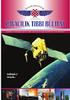 PSP 300x Teardown Yazan: mbnewsom GİRİŞ Bu teardown kılavuz adım adım 3000 PSP'nizi koparmak nasıl gösterir ARAÇLAR: Phillips # 0 Tornavida (1) Spudger (1) ifixit CC BY-NC-SA tr.ifixit.com Sayfa 1/ 14
PSP 300x Teardown Yazan: mbnewsom GİRİŞ Bu teardown kılavuz adım adım 3000 PSP'nizi koparmak nasıl gösterir ARAÇLAR: Phillips # 0 Tornavida (1) Spudger (1) ifixit CC BY-NC-SA tr.ifixit.com Sayfa 1/ 14
cihaza o ses ve hacim getiri böylece bir hoparlörün değiştirilmesi. Yazan: Eliza Marks
 HP Pavilion zv5000 Hoparlör Değiştirme cihaza o ses ve hacim getiri böylece bir hoparlörün değiştirilmesi. Yazan: Eliza Marks GİRİŞ Eğer hoparlörlerinden ortamları dinlemek zorluk yaşıyor musunuz? senin
HP Pavilion zv5000 Hoparlör Değiştirme cihaza o ses ve hacim getiri böylece bir hoparlörün değiştirilmesi. Yazan: Eliza Marks GİRİŞ Eğer hoparlörlerinden ortamları dinlemek zorluk yaşıyor musunuz? senin
Yazan: Miroslav Djuric
 ipod 5. Nesil (Video) Logic Kurulu Yedek Yazan: Miroslav Djuric GİRİŞ Bu kılavuz, ipod Video'nun mantık kartını değiştirmek nasıl gösterir. ARAÇLAR: ifixit Açılış Araçları (1) Phillips 00 Tornavida (1)
ipod 5. Nesil (Video) Logic Kurulu Yedek Yazan: Miroslav Djuric GİRİŞ Bu kılavuz, ipod Video'nun mantık kartını değiştirmek nasıl gösterir. ARAÇLAR: ifixit Açılış Araçları (1) Phillips 00 Tornavida (1)
Nintendo DS Lite Büyük Harf Değiştirme
 Nintendo DS Lite Büyük Harf Değiştirme Nintendo DS Lite Üst Case Değiştirilmesi Yazan: Matt Newsom ifixit CC BY-NC-SA /Www.ifixit.com Sayfa 1/ 15 GİRİŞ DS Lite yeni gibi görünmesi için çizik ve scuffed
Nintendo DS Lite Büyük Harf Değiştirme Nintendo DS Lite Üst Case Değiştirilmesi Yazan: Matt Newsom ifixit CC BY-NC-SA /Www.ifixit.com Sayfa 1/ 15 GİRİŞ DS Lite yeni gibi görünmesi için çizik ve scuffed
Bellek Modülleri. Kullanım Kılavuzu
 Bellek Modülleri Kullanım Kılavuzu Copyright 2007 Hewlett-Packard Development Company, L.P. Bu belgede yer alan bilgiler önceden haber verilmeksizin değiştirilebilir. HP ürünleri ve hizmetlerine ilişkin
Bellek Modülleri Kullanım Kılavuzu Copyright 2007 Hewlett-Packard Development Company, L.P. Bu belgede yer alan bilgiler önceden haber verilmeksizin değiştirilebilir. HP ürünleri ve hizmetlerine ilişkin
